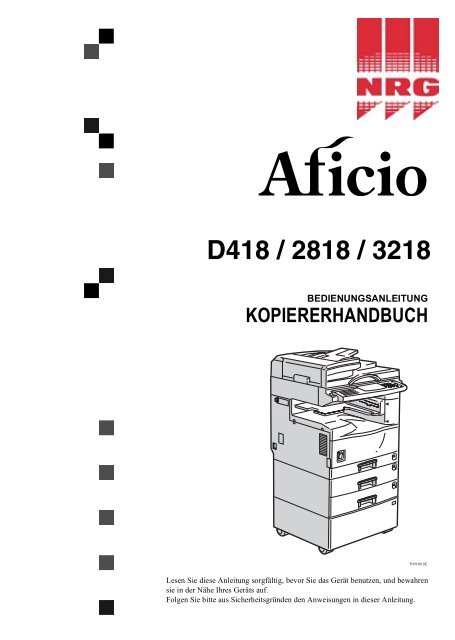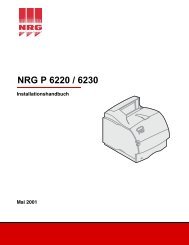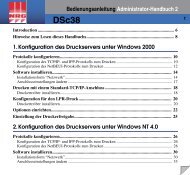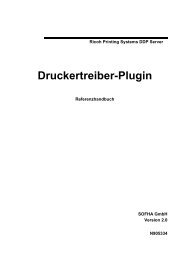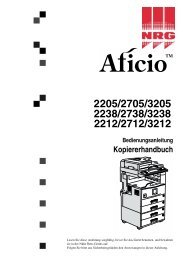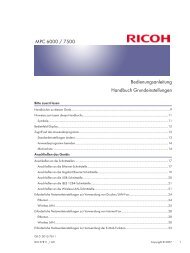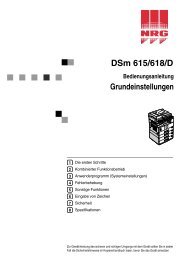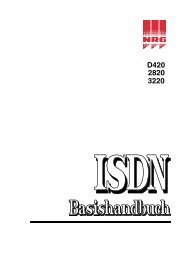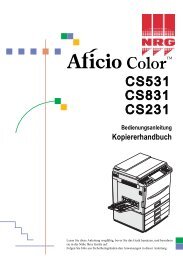Aficio 180 Bedienungsanleitung Kopierer - Nashuatec
Aficio 180 Bedienungsanleitung Kopierer - Nashuatec
Aficio 180 Bedienungsanleitung Kopierer - Nashuatec
Sie wollen auch ein ePaper? Erhöhen Sie die Reichweite Ihrer Titel.
YUMPU macht aus Druck-PDFs automatisch weboptimierte ePaper, die Google liebt.
D418 / 2818 / 3218<br />
BEDIENUNGSANLEITUNG<br />
KOPIERERHANDBUCH<br />
Lesen Sie diese Anleitung sorgfältig, bevor Sie das Gerät benutzen, und bewahren<br />
sie in der Nähe Ihres Geräts auf.<br />
Folgen Sie bitte aus Sicherheitsgründen den Anweisungen in dieser Anleitung.
Einleitung<br />
Im vorliegenden Handbuch sind Bedienung und Pflege des Geräts ausführlich beschrieben. Um die<br />
vielseitigen Möglichkeiten des Geräts voll auszuschöpfen, sollte die Anweisung sorgfältig durchgelesen<br />
und befolgt werden. Die Anleitung in der Nähe des Geräts griffbereit aufbewahren.<br />
Lesen Sie die Sicherheitshinweise vor Einsatz des Geräts durch. Sie enthalten wichtige Informationen<br />
zur SICHERHEIT DES ANWENDERS sowie zur VERHINDERUNG VON GERÄTESTÖRUNGEN.<br />
Hinweise:<br />
Ihr Gerät kann sich in manchen Details von den Abbildungen unterscheiden.<br />
Manche Optionen sind unter Umständen in einigen Ländern nicht erhältlich. Nähere Informationen erhalten<br />
Sie bei Ihrem Händler.<br />
Bedienersicherheit:<br />
Dieses Gerät wird in die Laserklasse 1 eingestuft, d.h. sicher für die Nutzung in Büroräumen/EDV. Das<br />
Gerät beinhaltet eine GaAIAs-Laserdiode mit 5 Milliwatt, 760 - 800 Nanometer Wellenlänge. Direkter<br />
(oder indirekt reflektierter) Augenkontakt mit dem Laserstrahl kann zu ernsthaften Beschädigungen der<br />
Augen führen. Sicherheitsvorkehrungen und spezielle Verriegelungsmechanismen wurden entwickelt,<br />
um jeden nur möglichen Kontakt des Laserstrahls mit dem Bediener zu vermeiden.<br />
An der Rückwand des Geräts befindet sich der folgende Aufkleber:<br />
Lasersicherheit:<br />
Die Optikeinheit kann nur im Werk oder an einem mit den vorgeschriebenen Geräten ausgerüsteten<br />
Ort repariert werden. Die Laser-Baugruppe kann durch einen qualifizierten Kundendiensttechniker vor<br />
Ort ausgewechselt werden. Die Laser-Grundplatte kann nicht vor Ort repariert werden. Sollte das Auswechseln<br />
des Optiksystems erforderlich sein, sind die Kundendiensttechniker daher angewiesen, alle<br />
defekten Laser-Grundplatten und Baugruppen an das Werk oder die entsprechende Kundendienststelle<br />
zurückzusenden.<br />
Achtung:<br />
Zur Vermeidung gefährliche Strahlung, Einstellungen und Anwendungen ausschießlich nach der vorliegenden<br />
<strong>Bedienungsanleitung</strong> vornehmen.<br />
Hinweise:<br />
In diesem Handbuch werden zwei Arten von Größenbezeichnungen verwendet. Beziehen Sie sich bei<br />
diesem Gerät auf die metrische Version.<br />
Um eine gute Ausgabequalität zu erzielen, empfiehlt Ricoh, daß Sie Original-Ricoh-Toner verwenden.<br />
Ricoh haftet nicht für Schäden oder Kosten, die durch die Verwendung anderer als Original-Ricoh-Teile<br />
in Ihrem Ricoh-Bürogerät entstehen.<br />
Stromversorgung:<br />
220 – 240 V, 50/60 Hz, mindestens 6 A<br />
Achten Sie darauf, das Netzkabel an eine wie oben spezifizierte Stromquelle anzuschließen. Einzelheiten<br />
des Stromanschlusses finden Sie im Abschnitt ⇒ S.91 “Netzanschluß”.
Konformitätserklärung<br />
“Das Produkt entspricht den Anforderungen der EMV—Richtlinie 89/336/EEC und der Niederspannungsrichtlinie<br />
73/23/EEC.”<br />
Im Übereinstimmung mit IEC 60417 werden bei diesem Gerät die folgenden Symbole für den Hauptnetzschalter<br />
verwendet:<br />
a bedeutet EINGESCHALTET.<br />
c bedeutet STANDBY.<br />
Copyright © 1999 Ricoh Co., Ltd.
Sicherheitshinweise<br />
Beim Gebrauch des Geräts sollten die folgenden Vorsichtsmaßnahmen unbedingt<br />
beachtet werden.<br />
Sicherheit bei der Bedienung<br />
In dieser <strong>Bedienungsanleitung</strong> werden die folgenden Symbole verwendet:<br />
R VORSICHT:<br />
Bei Nichtbeachtung dieser Warnung können Sie sich schwere<br />
Verletzungen zuziehen oder zu Tode kommen.<br />
R ACHTUNG:<br />
Bei Nichtbeachtung dieses Warnhinweises können Sie sich Verletzungen<br />
zuziehen oder Sachschäden verursachen.<br />
Beispiele für Hinweissymbole<br />
Das Symbol R weist auf einen besonders zu beachtenden Punkt hin.<br />
Das Symbol v bedeutet “Heiße Oberfläche<br />
Das Symbol m weist auf einen VERBOTENEN Vorgang hin.<br />
Das Symbol links bedeutet “Nicht auseinanderbauen<br />
Das Symbol $ weist auf einen Vorgang hin, der UNBEDINGT durchzuführen<br />
ist.<br />
Das Symbol bedeutet “Stecker aus der Steckdose ziehen”.<br />
i
ii<br />
R VORSICHT:<br />
• Den <strong>Kopierer</strong> nur an eine Stromversorgung gemäß den Angaben<br />
auf der Umschlaginnenseite dieses Handbuchs anschließen.<br />
• Keine Mehrfachsteckdose verwenden.<br />
• Das Netzkabel nicht beschädigen bzw. keine Änderungen<br />
daran vornehmen. Weder schwere Gegenstände auf das<br />
Netzkabel stellen, noch zu stark daran ziehen oder übermäßig<br />
stark biegen; Stromschlag- und Brandgefahr.<br />
• Den Netzstecker nicht mit nassen Händen anfassen; Stromschlaggefahr.<br />
• Sicherstellen, daß sich die Steckdose leicht zugänglich in<br />
der Nähe des <strong>Kopierer</strong>s befindet, so daß der Stecker im Notfall<br />
schnell gezogen werden kann.<br />
• Nur die in dieser Anleitung genannten Abdeckungen bzw.<br />
Schrauben entfernen. Da an einigen Teilen des <strong>Kopierer</strong>s<br />
eine hohe elektrische Spannung anliegt, besteht Stromschlaggefahr.<br />
Außerdem, wenn das Gerät über Lasersysteme<br />
verfügt, kann direkter (oder indirekter) Augenkontakt mit<br />
dem Laserstrahl zu ernsthaften Augenverletzungen führen.<br />
Zur Überprüfung, Einstellung oder Reparatur des <strong>Kopierer</strong>s<br />
den Kundendienst verständigen.<br />
• Den <strong>Kopierer</strong> weder auseinanderbauen, noch Änderungen<br />
daran vornehmen; Brand-, Stromschlag- bzw. Erblindungsgefahr.<br />
Arbeitet das Gerät mit Lasersystemen, besteht die<br />
Gefahr ernsthafter Augenverletzungen.<br />
• Wenn das Gerät beschädigt aussieht oder ausgefallen ist,<br />
wenn Rauch aus ihm hervorquillt, wenn ein ungewöhnlicher<br />
Geruch wahrzunehmen ist oder Ihnen irgendetwas ungewöhnlich<br />
vorkommt, schalten Sie das Gerät unverzüglich<br />
mit dem Netzschalter aus, und ziehen Sie dann den Netzstecker.<br />
Verwenden Sie das Gerät in diesem Zustand nicht<br />
weiter. Wenden Sie sich an Ihren Fachhändler.<br />
• Wenn ein Metallkörper, Flüssigkeiten oder sonstige Fremdkörper<br />
in das Gerät fallen, schalten Sie die Betriebs- und<br />
Netzschalter aus, und ziehen Sie den Netzstecker. Wenden<br />
Sie sich an Ihren Fachhändler. Verwenden Sie das Gerät im<br />
Falle eines Fehlers oder Defektes nicht weiter.
• Keine Metallgegenstände oder mit Wasser gefüllte Behälter<br />
(z.B. Vase, Blumentopf, Glas) auf den <strong>Kopierer</strong> stellen. Gelangt<br />
der Inhalt in den <strong>Kopierer</strong>, besteht Brand- oder Stromschlaggefahr.<br />
• Toner oder Tonerbehälter nicht verbrennen. Tonerstaub<br />
kann sich bei Kontakt mit offener Flamme entzünden. Gebrauchte<br />
Tonerbehälter gemäß den örtlichen Bestimmungen<br />
für Kunststoff entsorgen.<br />
iii
iv<br />
R ACHTUNG:<br />
• Den <strong>Kopierer</strong> nicht in feuchter oder staubiger Umgebung benutzen;<br />
es besteht Brand- oder Stromschlaggefahr.<br />
• Den <strong>Kopierer</strong> nicht auf instabiler oder geneigter Oberfläche aufstellen;<br />
Verletzungsgefahr durch Umkippen.<br />
• Nach Verschieben des <strong>Kopierer</strong>s die Rollenarretierung betätigen,<br />
da er sich sonst bewegen oder herunterfallen kann; Verletzungsgefahr.<br />
• Vor dem Transport des Geräts müssen alle vier Griffe vollständig<br />
ausgezogen werden. Andernfalls besteht Verletzungsgefahr; Sie<br />
könnten sich beispielsweise die Finger klemmen. Nach dem<br />
Transport sollten Sie die Griffe wieder in ihre Ausgangspositionen<br />
schieben.<br />
• Wenn die optionale Papierkassetteneinheit installiert ist, sollten<br />
Sie den oberen Teil des Hauptgeräts nicht in horizontaler Richtung<br />
drücken. Falls sich dabei die Papierkassetteneinheit vom<br />
Hauptgerät lösen sollte, könnten Sie sich verletzen.<br />
• Vor dem Verschieben des <strong>Kopierer</strong>s den Netzstecker ziehen, da<br />
sonst das Netzkabel beschädigt werden kann; es besteht Brandoder<br />
Stromschlaggefahr.<br />
• Wird der <strong>Kopierer</strong> über einen längeren Zeitraum nicht genutzt,<br />
den Netzstecker ziehen.<br />
• Den Netzstecker beim Herausziehen nicht am Kabel, sondern<br />
am Stecker anfassen, damit das Kabel nicht beschädigt und<br />
Brand bzw. Stromschlag vermieden wird.<br />
• Bei Aufstellung des <strong>Kopierer</strong>s auf engem Raum für kontinuierliche<br />
Belüftung sorgen.<br />
• Geheftetes Papier nicht wieder verwenden. Keine Aluminiumfolie<br />
bzw. kohlehaltiges oder anderes leitendes Papier verwenden;<br />
Brandgefahr.<br />
• Bei Beseitigung von Papierstau nicht den Fixierbereich berühren,<br />
da er sehr heiß sein kann.
• Dieser <strong>Kopierer</strong> wurde mit den Teilen und Verbrauchsmaterialien<br />
des Herstellers auf Sicherheit geprüft. Wir empfehlen, nur die<br />
ausdrücklich angegebenen Teile und Verbrauchsmaterialien zu<br />
verwenden.<br />
• Toner nicht schlucken.<br />
• Toner (gebraucht oder neu) und Tonertanks für Kinder unzugänglich<br />
aufbewahren.<br />
• Dieses Gerät darf nur von ausgebildetem Fachpersonal installiert<br />
werden.<br />
• Liefern Sie es bei einer Sammelstelle für leere Verbrauchsmaterialien<br />
ein. Entsorgen Sie es nicht über den normalen Hausmüll.<br />
v
vi<br />
ENERGY STAR-Programm<br />
Als ENERGY STAR-Partner haben wir dieses<br />
Modell entsprechend den ENERGY STAR-Richtlinien<br />
zur Einsparung von Energie ausgelegt.<br />
Die ENERGY STAR-Richtlinien zielen darauf ab, ein internationales Energiesparsystem<br />
zur Entwicklung und Einführung von energiesparenden Bürogeräten zu schaffen,<br />
um einen Beitrag zur Lösung von Umweltproblemen wie beispielsweise der<br />
Erwärmung der Erdatmosphäre zu leisten.<br />
Wenn ein Produkt die ENERGY STAR-Richtlinien erfüllt, hat der Partner das Recht,<br />
das Gerät mit dem ENERGY STAR-Logo zu versehen.<br />
Das vorliegende Gerät wurde auf das Ziel hin konstruiert, die Umweltbelastung<br />
durch Büromaschinen zu reduzieren, indem den Energieverbrauch verringernde<br />
Funktionen wie beispielsweise ein Stromsparmodus integriert wurden.<br />
• Energiesparmodus<br />
Dieses Gerät reduziert 1 Minute nach dem letzten Kopier- oder Druckvorgang<br />
automatisch den Stromverbrauch. Zum Verlassen des Energiesparmodus drükken<br />
Sie die {Energiespartaste} .<br />
Um die Einstellung des Energiesparmodus zu ändern, siehe “Energiespar-<br />
Timer” in den “Systemeinstellungen”.<br />
• “Sleep”-Modus (Geräte mit Fax- oder Drucker-Option)<br />
Dieses Gerät führt 15 Minuten nach dem letzten Kopier- oder Druckvorgang automatisch<br />
eine weitere Senkung des Stromverbrauchs durch. In diesem Modus<br />
können empfangene Faxnachrichten bzw. Daten gedruckt werden, bei Verwendung<br />
der Kopierfunktion ist jedoch der Betriebsschalter zu drücken.<br />
Zur Änderung des Standard-Intervalls vor Aufrufen des “Sleep”-Modus siehe<br />
“Autom. Ausschalten” in den “Systemeinstellungen”.<br />
• Automatischer Abschaltmodus (Geräte ausschließlich mit Kopierfunktion)<br />
Um Energie zu sparen, schaltet dieser <strong>Kopierer</strong> 30 Minuten nach Beendigung<br />
des letzten Kopiervorgangs automatisch ab. Um den Automatischen Abschaltmodus<br />
zu verlassen, den Hauptschalter einschalten. Zur Änderung des Standard-Intervalls<br />
vor Aufrufen des Automatischen Abschaltmodus siehe “Autom.<br />
Ausschalten” in den “Systemeinstellungen”.
❖ Spezifikation<br />
*1 Fax oder Druckerfunktion, zusätzlich zur standardmäßigen Kopierfunktion.<br />
*2 Nur für Kopierfunktion.<br />
*3 Auf der Grundlage von “Energie Star”-Messungen.<br />
-Recycling-Papier<br />
Nur <strong>Kopierer</strong> Fax oder Drucker<br />
installiert.<br />
Stufe 1 Stufe 2 Stufe 1 Stufe 2<br />
Niedrigenergie- Leistungsaufnahme Ca. 60 W Ca. 30 W Ca. 75 W Ca. 50 W<br />
modus<br />
Standard-Intervall 1 Min.<br />
Rückstellzeit 10 Sek. 20 Sek. 10 Sek. 20 Sek.<br />
“Sleep”-Modus *1 Leistungsaufnahme<br />
Standard-Intervall<br />
Nicht verfügbar<br />
*3<br />
Weniger als 38 W<br />
30 Min.<br />
Automatischer<br />
Ausschaltmodus *2<br />
Leistungsaufnahme 0 W *3<br />
Standard-Intervall 30 Min.<br />
Nicht verfügbar<br />
Wenden Sie sich bitte an Ihren Verkaufs- oder Wartungsvertreter bezüglich der<br />
empfohlenen Recycling-Papiertypen, die mit diesem Gerät verwendet werden<br />
können.<br />
vii
viii<br />
Wie Sie diese Anleitung lesen sollten<br />
Symbole<br />
In dieser Anleitung werden die folgenden Symbole benutzt:<br />
R VORSICHT:<br />
Dieses Symbol bedeutet, daß möglicherweise eine gefährliche Situation entstehen<br />
kann, die zu Tod oder ernsthafter Verletzung führt, falls Sie das Gerät fehlbedienen<br />
und die Anweisungen unter diesem Symbol mißachten. Lesen Sie<br />
diese Anweisungen in jedem Fall; sie befinden sich alle im Abschnitt Informationen<br />
zu Ihrer Sicherheit.<br />
R ACHTUNG:<br />
Dieses Symbol bedeutet, daß möglicherweise eine gefährliche Situation entstehen<br />
kann, die zu kleineren bis mittleren Verletzungen oder zu Sachbeschädigung<br />
ohne körperliche Schäden führt, falls Sie das Gerät fehlbedienen und die<br />
Anweisungen unter diesem Symbol mißachten. Lesen Sie diese Anweisungen in<br />
jedem Fall; sie befinden sich alle im Abschnitt Informationen zu Ihrer Sicherheit.<br />
* Die obigen Ausführungen sind Hinweise zu Ihrer Sicherheit.<br />
Wichtig<br />
Wenn diesen Anweisungen nicht Folge geleistet wird, kann es passieren, daß<br />
Papier falsch eingezogen, Originale beschädigt werden oder Daten verloren gehen.<br />
Lesen Sie diese Informationen in jedem Fall.<br />
Vorbereitung<br />
Dieses Symbol markiert Informationen, die Sie vor der eigentlichen Bedienung<br />
lesen sollten (vorbereitende Maßnahmen usw.).<br />
Hinweis<br />
Dieses Symbol markiert Vorsichtsmaßnahmen für den Betrieb, oder Handlungen,<br />
die nach einer Fehlbedienung durchgeführt werden sollten.<br />
Einschränkung<br />
Dieses Symbol markiert Informationen über Bereichsgrenzen, inkompatible<br />
Funktionen, oder über Bedingungen, unter denen eine bestimmte Funktion<br />
nicht ausgeführt werden kann.<br />
Referenz<br />
Dieses Symbol markiert einen Querverweis.<br />
[ ]<br />
Touch-Tasten auf dem Display des Gerätes.<br />
{ }<br />
Tasten auf dem Bedienfeld des Gerätes.
Welche Möglichkeiten bietet dieses Gerät<br />
(Kopiermodus)<br />
Autom. Verkl./Vergr.<br />
⇒ Seite 34<br />
Zoom ⇒ Seite 53<br />
Auswahl der Vorlagenart-Einstellung<br />
⇒ Seite 32<br />
Verkl./Vergr. ⇒ Seite 51<br />
Sortieren ⇒ Seite 36<br />
Sortieren<br />
3<br />
2<br />
1<br />
Rotationssort. *1<br />
3<br />
2<br />
1<br />
3<br />
2<br />
1<br />
2<br />
1<br />
3<br />
1<br />
2<br />
3<br />
3<br />
2<br />
1<br />
Auswahl des Kopierpapiers ⇒ Seite 33<br />
Einstellen der Kopierbildhelligkeit<br />
⇒ Seite 31<br />
3<br />
2<br />
1<br />
3<br />
2<br />
1<br />
Kombination ⇒ Seite 55<br />
2 Vorl. → 1Kop.<br />
1 2 1 2<br />
4 Vorl. → 1Kop.<br />
1<br />
2<br />
3<br />
4<br />
8 Vorl. → 1Kop.<br />
1<br />
2<br />
1 2<br />
*1 Die optionale Papiermagazin-Einheit ist für<br />
die Anwendung dieser Funktion erforderlich.<br />
7<br />
8<br />
1 2<br />
3 4<br />
1 2 3 4<br />
5 6 7 8<br />
Serien Kop. ⇒ Seite 58<br />
1 2<br />
THYSA310E.eps<br />
ix
x<br />
INHALTSVERZEICHNIS<br />
Systemübersicht........................................................................................ 1<br />
Optionen..................................................................................................... 4<br />
Bedienfeld .................................................................................................. 6<br />
Bedienfeld-Display .................................................................................... 9<br />
Display-Anzeigen und Tastenbetätigungen .................................................. 9<br />
1.Grundlagen<br />
Gerät einschalten .................................................................................... 11<br />
Gerät nur mit Kopierfunktion ....................................................................... 11<br />
Bei Geräten mit Fax- bzw. Druckeroption ................................................... 12<br />
Modi ändern ............................................................................................ 14<br />
Vorlagen ................................................................................................... 15<br />
Größe und Gewicht von geeigneten Vorlagen ............................................ 15<br />
Schwierig zu erkennende Vorlagenformate ................................................ 16<br />
Formate und Scan-Bereich/Bildauslassungsbereich .................................. 17<br />
Kopierpapier ............................................................................................ 18<br />
Geeignete Papierformate und -arten........................................................... 18<br />
Umschläge .................................................................................................. 21<br />
Ungeeignetes Papier................................................................................... 22<br />
Papieraufbewahrung ................................................................................... 23<br />
Tonerkartusche........................................................................................ 24<br />
Umgang mit Toner ...................................................................................... 24<br />
Lagerung von Toner.................................................................................... 24<br />
2.Kopieren<br />
Grundbetrieb............................................................................................ 25<br />
Anlegen der Vorlagen ............................................................................. 27<br />
Auflegen von Vorlagen auf das Vorlagenglas ............................................. 27<br />
Einlegen von Vorlagen in den Vorlageneinzug ........................................... 28<br />
Einlegen von Vorlagen, wenn die “Automatische Papierformatwahl”<br />
das Format nicht erkennen kann ............................................................. 29<br />
Grundfunktionen ..................................................................................... 31<br />
Einstellen der Kopierbildhelligkeit ............................................................... 31<br />
Wählen der Vorlagenart .............................................................................. 32<br />
Wählen des Papierformats.......................................................................... 33<br />
Automatische Verkleinerung/Vergrößerung— Reprofaktor-Automatik ....... 34<br />
Sortieren................................................................................................... 36<br />
Kopieren mit dem Bypass-Einzug ......................................................... 38<br />
Kopieren auf Umschläge............................................................................. 43<br />
Programm— Speichern von <strong>Kopierer</strong>einstellungen ............................ 46
Einstellungen speichern .............................................................................. 46<br />
Löschen eines Programms ......................................................................... 47<br />
Ein Programm aufrufen ............................................................................... 47<br />
Sonstige Funktionen............................................................................... 49<br />
Energiesparmodus— Energie sparen ......................................................... 49<br />
Unterprogramm-Kopie— Vorübergehende Unterbrechung eines<br />
Kopiervorgangs, um eine Zwischenkopie zu erstellen. ........................... 49<br />
Anwendercodes .......................................................................................... 50<br />
Automatischer Start — <strong>Kopierer</strong>-Einstellungen während der<br />
Aufwärmphase eingeben......................................................................... 50<br />
Akustisches Vorlagen-Signal ...................................................................... 50<br />
Verkleinern/Vergrößern— Verkleinern und Vergrößern mit<br />
feststehendem Reprofaktor ................................................................ 51<br />
Zoom— Verkleinern und Vergrößern in 1 %-Schritten ........................ 53<br />
Kombinationsmodus— Kombinieren mehrerer Vorlagen zu einer<br />
Kopie ..................................................................................................... 55<br />
Serienkopien— Erstellen 1-seitiger Kopien von Buchvorlagen.......... 58<br />
Kombinationstabelle ............................................................................... 60<br />
3.Störungsbeseitigung<br />
Wenn das Gerät nicht wunschgemäß funktioniert............................... 63<br />
Meldung ...................................................................................................... 63<br />
Display ........................................................................................................ 64<br />
Wenn die Kopien nicht einwandfrei sind .............................................. 65<br />
Wenn die Kopien nicht wunschgemäß ausfallen ................................. 68<br />
B Papier nachfüllen................................................................................ 69<br />
D Tonerkartusche auswechseln ........................................................... 70<br />
x Papierstau beseitigen ........................................................................ 73<br />
Ändern des Papierformats...................................................................... 76<br />
4.Anwenderprogramm (Kopierfunktionen)<br />
Zugriff auf das Anwenderprogramm (Kopierfunktionen) .................... 79<br />
Anwenderprogramm verlassen ................................................................... 80<br />
Anwenderprogramm-Menü (Kopierfunktionen).................................... 81<br />
Mit dem Anwenderprogramm änderbare Einstellungen...................... 82<br />
1. Basismerkmale 1 / 4 .................................................................................. 82<br />
1. Basismerkmale 2 / 4 .................................................................................. 83<br />
1. Basismerkmale 3 / 4 .................................................................................. 83<br />
1. Basismerkmale 4 / 4 .................................................................................. 84<br />
xi
xii<br />
2. Eingabe/Ausgabe.................................................................................... 85<br />
2. Eingabe/Ausgabe.................................................................................... 87<br />
5.Hinweise<br />
Hinweise zum Umgang mit dem Gerät .................................................. 89<br />
Aufstellen des Geräts.............................................................................. 90<br />
Geräteumgebung ........................................................................................ 90<br />
Netzanschluß .............................................................................................. 91<br />
Zugang zum Gerät ...................................................................................... 92<br />
Wartung des Geräts ................................................................................ 93<br />
Vorlagenglas reinigen ................................................................................. 93<br />
Vorlagenabdeckung reinigen ...................................................................... 93<br />
Vorlageneinzug reinigen ............................................................................. 93<br />
6.Technische Daten<br />
Basisgerät ................................................................................................ 95<br />
Vorlageneinzug (Option)......................................................................... 98<br />
500-Blatt-Einheit (Option) ....................................................................... 99<br />
1.000-Blatt-Papierbank (Option)........................................................... 100<br />
Innenablage 2 (1-Fach-Ablage) (Option) ............................................. 101<br />
48-MB-Speichererweiterungseinheit (Option) .................................... 102<br />
INDEX...................................................................................................... 103
Systemübersicht<br />
1. Vorlagenabdeckung (Option)<br />
oder Vorlageneinzug (ADF) (Option)<br />
Die Vorlagen zum Kopieren auf das Vorlagenglas<br />
legen und die Vorlagenabdekkung<br />
absenken. Ist das Gerät mit einem<br />
Vorlageneinzug ausgestattet, den Vorlagenstapel<br />
hier anlegen. Die einzelnen Seiten<br />
werden automatisch eingezogen.<br />
(Die Abbildung zeigt den Vorlageneinzug.)<br />
2. Vorlagenglas<br />
Vorlagen mit der beschrifteten Seite nach<br />
unten anlegen. Siehe ⇒ S.15 “Vorlagen”.<br />
3. Innenablage<br />
Hier werden Kopien mit der beschrifteten<br />
Seite nach unten ausgegeben.<br />
4. Hauptnetzschalter<br />
Gerät nur mit Kopierfunktion:<br />
Das Gerät mit diesem Schalter ein- und<br />
ausschalten.<br />
Gerät mit Fax- bzw. Druckoption:<br />
Diesen Schalter nicht berühren. Dieser<br />
Schalter dient nur zu Kundendienstzwecken,<br />
wenn die optionale Faxeinheit<br />
installiert ist.<br />
Hinweis<br />
❒ Ist das Gerät nach Einschalten des Betriebsschalters<br />
nicht betriebsbereit,<br />
überprüfen, ob der Hauptnetzschalter<br />
eingeschaltet ist. Wenn nicht, den<br />
Schalter einschalten.<br />
5. Betriebsschalter<br />
Gerät mit Fax- bzw. Druckoption:<br />
1
2<br />
Diesen Schalter betätigen, um die Stromversorgung<br />
einzuschalten (die Anzeige<br />
Ein leuchtet auf). Zum Abschalten der<br />
Stromversorgung diesen Schalter erneut<br />
drücken (die Anzeige Ein erlischt).<br />
6. Bedienfeld<br />
Siehe ⇒ S.6 “Bedienfeld”.<br />
7. Innenablage 2 (Option)<br />
Sie können eine Ablage vorgeben, auf die<br />
die Dokumente für den jeweiligen Mo-<br />
1. Bypass-Einzug<br />
Zum Kopieren auf Overhead-Folien,<br />
Adreß-Etiketten, Transparentpapier,<br />
Postkarten, Umschläge sowie spezielle<br />
Papierformate. Siehe ⇒ S.38 “Kopieren<br />
mit dem Bypass-Einzug”.<br />
2. Seitenabdeckung<br />
Zur Beseitigung von gestautem Papier<br />
aus dem Papiermagazin oder zum Auswechseln<br />
der Tonerkartusche öffnen.<br />
dus (Kopieren, Fax und Drucker) ausgegeben<br />
werden.<br />
8. Papiermagazin (Magazin 1)<br />
Das Papier hier einlegen. Siehe ⇒ S.69<br />
“B Papier nachfüllen”.<br />
9. Papierbank (Magazin 2, 3) (Option)<br />
3. Papierbank-Seitenabdeckung<br />
Zur Beseitigung von gestautem Papier<br />
aus der Papierbank öffnen.<br />
4. Seitenabdeckung der optionalen<br />
Papierbank<br />
Zur Beseitigung von gestautem Papier<br />
aus der optionalen Papierbank öffnen.
1. Entlüftungsöffnung<br />
Verhindert, daß die Geräteinnentemperatur<br />
zu stark ansteigt. Die Belüftungsöffnung<br />
stets freihalten. Ein zu starker<br />
Anstieg der Geräteinnentemperatur<br />
kann zu Funktionsstörungen führen.<br />
3
4<br />
Optionen<br />
1. Innenablage 2 (1-Fach-Ablage)<br />
Bei Anwahl der Innenablage 2 zur Kopienausgabe<br />
wird das Kopierpapier hier<br />
mit der beschrifteten Seite nach unten<br />
ausgegeben. Siehe “14. Kopienablage<br />
Prio.” in den “Systemeinstellungen”.<br />
2. Vorlagenabdeckung<br />
Diese Abdeckung auf die zu kopierenden<br />
Vorlagen absenken.<br />
Sonstige Optionen:<br />
• 48 MB <strong>Kopierer</strong>speicher<br />
3. Vorlageneinzug (ADF)<br />
Den Vorlagenstapel hier anlegen.<br />
Die einzelnen Seiten werden automatisch<br />
eingezogen.<br />
4. Papierbank<br />
Umfaßt zwei Papiermagazine.<br />
5. Papierbank<br />
Besteht aus einem Papiermagazin.
6<br />
Bedienfeld<br />
/<br />
1. Taste {Anwenderprogramm/Zählwerk}<br />
• Anwenderprogramm<br />
Zur anforderungsgerechten Änderung<br />
der Standardeinstellungen und<br />
Betriebsbedingungen.<br />
• Zähler<br />
Drücken, um die Gesamtzahl der erstellten<br />
Kopien zu überprüfen oder<br />
auszudrucken.<br />
Siehe ⇒ S.79 “Anwenderprogramm (Kopierfunktionen)”.<br />
2. Bedienfeld für Faxmodus (für Geräte<br />
mit optionaler Faxeinheit)<br />
Siehe “Faxhandbuch”.<br />
3. Anzeigen<br />
Diese Anzeigen zeigen Gerätestörungen<br />
oder den Gerätestatus an.<br />
Siehe ⇒ S.63 “Störungsbeseitigung”.<br />
4. Bedienfeld-Display<br />
Zeigt den Betriebsstatus, Fehlermeldungen<br />
und Funktionsmenüs an. Siehe ⇒ S.9<br />
“Bedienfeld-Display”.<br />
5. Taste {Programm}<br />
Zum Aufrufen des Programm-Modus<br />
drücken. Siehe ⇒ S.46 “Programm— Speichern<br />
von <strong>Kopierer</strong>einstellungen”.<br />
6. Taste {Modi löschen}<br />
Zum Annullieren der zuvor eingegebenen<br />
<strong>Kopierer</strong>einstellungen.<br />
7. {Energiespartaste}<br />
Um den Energiesparmodus zu aktivieren/deaktivieren.<br />
Siehe ⇒ S.49 “Energiesparmodus—<br />
Energie sparen”<br />
8. Taste {Unterprogramm}<br />
Zur Unterbrechung des laufenden Vorgangs,<br />
um Zwischenkopien zu erstellen.<br />
Siehe ⇒ S.49 “Unterprogramm-Kopie—<br />
Vorübergehende Unterbrechung eines Kopiervorgangs,<br />
um eine Zwischenkopie zu erstellen.”.<br />
9. Betriebsschalter<br />
Diesen Schalter betätigen, um die Stromversorgung<br />
einzuschalten (die Anzeige<br />
Ein leuchtet auf). Zum Abschalten der<br />
Stromversorgung diesen Schalter erneut<br />
drücken (die Anzeige Ein erlischt).
10. Taste {Automatische Verkleinerung/<br />
Vergrößerung}<br />
Vergrößert oder verkleinert das Bild automatisch<br />
entsprechend dem vorgegebenen<br />
Papierformat.<br />
11. Taste {Zoom}<br />
Zur Änderung des Reprofaktors in 1 %-<br />
Schritten.<br />
12. {Sorter} Taste<br />
Sortieren/Rotationssortieren: Die Kopien<br />
werden automatisch sortiert.<br />
13. Taste {Kombinations-/Serienkopie}<br />
Zur Anwahl von “Kombinationskopie”<br />
oder “Serienkopie” drücken.<br />
14. Taste {Vorlagenart}<br />
Zur Wahl der Vorlagenart.<br />
15. Tasten {Heller} und {Dunkler}<br />
und {Automatische Bildhelligkeitsregelung}<br />
Zur Einstellung der Bildhelligkeit.<br />
16. Auswahltasten<br />
Die Taste unter der gewünschten Funktion<br />
drücken.<br />
17. 01 (Cursortasten)<br />
Zur Auswahl einer Funktion auf dem Bedienfeld-Display.<br />
18. Bedienfeld für Faxmodus (für<br />
Geräte mit optionaler Faxfunktion)<br />
Siehe “Faxhandbuch”.<br />
19. {Zehnertastatur}<br />
Zur Eingabe der gewünschten Anzahl<br />
von Kopien bzw. Daten für die gewählten<br />
Funktionen.<br />
Zur Eingabe von Daten in den gewählten<br />
Funktionen die Taste {#} drücken.<br />
20. {Lösch-/Stop-}-Taste<br />
Bei der Eingabe zum Annullieren eines<br />
eingegebenen Werts. Beim Kopieren zum<br />
Stoppen des Kopiervorgangs.<br />
21. Taste {Start}<br />
Zum Starten des Kopierbetriebs. Zur Einstellung<br />
der Funktion “Automatischer<br />
Start”. Siehe ⇒ S.50 “Automatischer Start<br />
— <strong>Kopierer</strong>-Einstellungen während der Aufwärmphase<br />
eingeben”.<br />
7
8<br />
22. Funktionstasten<br />
Zum Umschalten in eine andere Betriebsart.<br />
Zur Verwendung von Kopierfunktionen<br />
die Taste {Kopie} drücken.<br />
23. Anzeigen (in Verbindung mit<br />
der Druckeroption)<br />
Diese Anzeigen zeigen den Status des<br />
Druckers an.<br />
Siehe “Druckerhandbuch”.
Bedienfeld-Display<br />
Das Bedienfeld-Display zeigt den Betriebsstatus des Geräts, Fehlermeldungen<br />
und Funktionsmenüs an.<br />
Wichtig<br />
❒ Keinen allzu starken Druck (30 N bzw. 3 kgf oder mehr) auf das Display ausüben,<br />
da es sonst Schaden nehmen kann.<br />
Hinweis<br />
❒ Vorgenommene Einstellungen auf dem Display werden beispielsweise wie<br />
hervorgehoben dargestellt.<br />
❒ Tasten, die wie erscheinen, können nicht verwendet werden.<br />
❒ Das Gerät nimmt nach dem Einschalten als Grundstellung den Kopiermodus<br />
ein. Dies kann geändert werden. Siehe “Mit dem Anwenderprogramm änderbare<br />
Einstellungen” in den “Systemeinstellungen”.<br />
Display-Anzeigen und Tastenbetätigungen<br />
❖ Standard-Display des Kopiermodus<br />
1. Hier werden der Gerätestatus und<br />
Meldungen angezeigt.<br />
2. Anwählbare oder spezifizierbare<br />
Optionen.<br />
3. Diese vier Tasten entsprechen<br />
den jeweiligen Positionen in der untersten<br />
Display-Zeile (z.B.[Verkl.],<br />
[Vergr.]und [100 %] in der vorstehen-<br />
den Anzeige). Zur Wahl einer Funktion<br />
die zugehörige Taste drücken.<br />
4. Kopienvorwahl.<br />
5. Einstellung für diese Funktion.<br />
6. Diese Tasten zur Anwahl einer<br />
Option auf dem Display drücken.<br />
• Um die Auswahlposition nach links<br />
zu wechseln die Taste 0 drücken.<br />
• Um die Auswahlposition nach rechts<br />
zu wechseln, die Taste 1 drücken.<br />
9
10<br />
❖ Funktionsmenü-Display<br />
1. Zeigt den Betriebsstatus oder<br />
Meldungen an.<br />
2. Zeigt wählbare oder einstellbare<br />
Funktionen an.<br />
❖ Allgemeine Tasten<br />
[OK] Bestätigt eine gewählte Funktion oder einen eingegebenen Wert<br />
und kehrt zur vorherigen Anzeige zurück.<br />
[Abbruch] Annulliert eine gewählte Funktion oder einen eingegebenen Wert<br />
und kehrt zur vorherigen Anzeige zurück.<br />
[↑Zurück][↑Weiter] Passen nicht alle Positionen auf eine Display-Anzeige, kann mit<br />
Hilfe dieser Tasten zwischen den einzelnen Seiten geblättert werden.<br />
01 Dient zum Markieren (Hervorheben) der gewünschten Position.<br />
[Vorh. Menü] Diese Taste drücken, um zum vorherigen Menü zurückzukehren.<br />
[Exit] Bestätigt eine gewählte Funktion oder einen eingegebenen Wert<br />
und kehrt zur ursprünglichen Display-Anzeige zurück.
Gerät einschalten<br />
Zum Starten des Geräts den Betriebsschalters<br />
einschalten.<br />
Hinweis<br />
❒ Dieses Gerät wird automatisch in<br />
den Energiesparmodus versetzt<br />
oder schaltet sich selbst aus, wenn<br />
es eine Zeitlang nicht benutzt<br />
wird. Siehe “08. Energiespar-<br />
Timer”, “09. Autom. Ausschalten”<br />
in den Systemeinstellungen.<br />
-Netzschalter<br />
Dieses Gerät verfügt über zwei Netzschalter:<br />
Siehe ⇒ S.1 “Systemübersicht”.<br />
❖ Betriebsschalter (An der rechten Seite<br />
des Bedienfelds)<br />
Nur Geräte mit Fax- oder Druckeroption:<br />
Zur Aktivierung des Geräts diesen<br />
Schalter einschalten. Nach der<br />
Aufwärmzeit können Kopien erstellt<br />
oder Faxnachrichten übertragen<br />
werden.<br />
❖ Hauptschalter (An der linken Geräteseite)<br />
Gerät nur mit Kopierfunktion:<br />
Zum Ein-/Ausschalten des Geräts<br />
diesen Schalter betätigen.<br />
Gerät mit Fax- oder Druckeroption:<br />
Den Hauptschalter nicht berühren.<br />
Er ist ausschließlich für Service-<br />
Techniker bei Installation der optionalen<br />
Faxeinheit vorgesehen.<br />
1. Grundlagen<br />
Wichtig<br />
❒ Bleibt der Hauptschalter länger als<br />
1 Stunde ausgeschaltet, gehen alle<br />
gespeicherten Fax-Dateien (Bilddaten)<br />
verloren. Siehe Abschnitt<br />
“Gerät ausschalten” im “Faxhandbuch”.<br />
Gerät nur mit Kopierfunktion<br />
Stromversorgung einschalten<br />
A Sicherstellen, daß der Netzstekker<br />
fest in der Steckdose sitzt.<br />
B Den Hauptschalter einschalten.<br />
Das Display wird aktiviert.<br />
Hinweis<br />
❒ Während der Aufwärmphase<br />
(innerhalb von 30 Sekunden)<br />
kann die Funktion “Automatischer<br />
Start ” verwendet werden.<br />
11
1<br />
12<br />
Grundlagen<br />
Siehe ⇒ S.50 “Automatischer<br />
Start — <strong>Kopierer</strong>-Einstellungen<br />
während der Aufwärmphase eingeben”.<br />
Wenn das Gerät auf Anwendercodes<br />
eingestellt ist<br />
A Mit Hilfe der {Zehnertastatur} den<br />
Anwendercode eingeben und die<br />
Taste {#} drücken.<br />
Hinweis<br />
❒ Um zu verhindern, daß Unbefugte<br />
mit Ihrem Anwendercode<br />
Kopien erstellen, die Taste {Modi<br />
löschen} und die {Lösch-/Stop-}<br />
Taste nach dem Kopiervorgang<br />
gleichzeitig drücken.<br />
Referenz<br />
Einstellen der Anwendercodes,<br />
siehe ⇒ S.84 “1. Basismerkmale 4 / 4”.<br />
Wenn die {Energiesparanzeige}<br />
leuchtet.<br />
Das Gerät befindet sich im Energiesparmodus.<br />
A Die {Energiespartaste} drücken.<br />
Das Gerät kehrt in den Bereitschaftsmodus<br />
zurück.<br />
Hinweis<br />
❒ Das Gerät kehrt ebenfalls in den<br />
Bereitschaftsmodus zurück,<br />
wenn eine Vorlage in den Vorlageneinzug<br />
eingelegt bzw. die<br />
Vorlagenabdeckung oder der<br />
Vorlageneinzug geöffnet wird.<br />
Referenz<br />
Siehe “08. Energiespar-Timer”<br />
in den “Systemeinstellungen”.<br />
Stromversorgung ausschalten<br />
A Den Hauptschalter ausschalten.<br />
Bei Geräten mit Fax- bzw.<br />
Druckeroption<br />
Stromversorgung einschalten<br />
A Sicherstellen, daß der Netzstekker<br />
fest in der Steckdose sitzt und<br />
die Hauptstrom-Anzeige leuchtet.<br />
B Den Betriebsschalter drücken, so<br />
daß die Anzeige Ein aufleuchtet.<br />
Das Display wird aktiviert.
Hinweis<br />
❒ Während der Aufwärmphase<br />
(innerhalb von 30 Sekunden)<br />
kann die Funktion “Automatischer<br />
Start” verwendet werden.<br />
Siehe ⇒ S.50 “Automatischer<br />
Start — <strong>Kopierer</strong>-Einstellungen<br />
während der Aufwärmphase eingeben”.<br />
Wenn das Gerät auf Anwendercodes<br />
eingestellt ist.<br />
A Mit Hilfe der {Zehnertastatur} den<br />
Anwendercode eingeben und die<br />
Taste {#} drücken.<br />
Hinweis<br />
❒ Um zu verhindern, daß Unbefugte<br />
mit Ihrem Anwendercode<br />
Kopien erstellen, die Taste {Modi<br />
löschen} und die {Lösch-/Stop-}<br />
Taste nach dem Kopiervorgang<br />
gleichzeitig drücken.<br />
Referenz<br />
Einstellen der Anwendercodes,<br />
siehe ⇒ S.84 “1. Basismerkmale 4 / 4”.<br />
Wenn die {Energiesparanzeige}<br />
leuchtet<br />
Das Gerät befindet sich im Energiesparmodus.<br />
A Die {Energiespar-Taste} drücken.<br />
Das Gerät kehrt in den Bereitschaftsmodus<br />
zurück.<br />
Hinweis<br />
❒ Das Gerät kehrt ebenfalls in den<br />
Bereitschaftsmodus zurück,<br />
wenn eine Vorlage in den Vorlageneinzug<br />
eingelegt bzw. die<br />
Vorlagenabdeckung oder der<br />
Vorlageneinzug geöffnet wird.<br />
Gerät einschalten<br />
Referenz<br />
Siehe “08. Energiespar-Timer”<br />
in den “Systemeinstellungen”.<br />
Stromversorgung ausschalten<br />
A Den Hauptschalter ausschalten.<br />
Wichtig<br />
❒ Vor Ziehen des Netzsteckers<br />
oder Ausschalten des Hauptnetzschalters<br />
sicherstellen, daß<br />
die Speicherkapazität im Faxmodus-Display<br />
100 % beträgt.<br />
❒ Gespeicherte Fax-Dateien gehen<br />
etwa 1 Stunde nach Ausschalten<br />
des Hauptnetzschalters oder<br />
Ziehen des Netzsteckers verloren.<br />
Siehe Abschnitt “Stromversorgung<br />
ausschalten” im<br />
“Faxhandbuch”.<br />
13<br />
1
1<br />
14<br />
Grundlagen<br />
Modi ändern<br />
Sie können dieses Gerät nicht nur als <strong>Kopierer</strong>, sondern optional auch als Faxgerät<br />
oder Drucker verwenden. Zum Einsatz als Kopiergerät die Taste {Kopie} ,<br />
zum Einsatz als Faxgerät die Taste {Fax} und zum Einsatz als Drucker die Taste<br />
{Drucker} drücken.<br />
Einschränkung<br />
❒ In folgenden Fällen kann nicht zwischen den Betriebsarten gewechselt werden:<br />
• Beim Abtasten einer zu sendenden Faxnachricht.<br />
• Während der Funktion “Sofort Senden”.<br />
• Bei Zugriff auf das Anwenderprogramm.<br />
• Bei der Funktion “Unterprogramm-Kopie”.
Vorlagen<br />
Größe und Gewicht von geeigneten Vorlagen<br />
❖ Metrische Version<br />
Vorlagenposition Vorlagengröße Vorlagengewicht<br />
Vorlagenglas Bis A3 --<br />
Vorlageneinzug A3L – A5KL 40 – 128 g/m2 ❖ Inch-Version<br />
Vorlagenposition Vorlagengröße Vorlagengewicht<br />
Vorlagenglas Bis 11" × 17" --<br />
Vorlageneinzug 11" × 17"L – 51 / 2" × 81 / 2"KL 11 – 34 lb<br />
Für den Vorlageneinzug ungeeignete Vorlagen<br />
Vorlagen<br />
Die nachstehenden Vorlagen eignen sich nicht für den Vorlageneinzug, da sie<br />
Papierstau verursachen oder beschädigt werden können. Sie müssen direkt auf<br />
das Vorlagenglas gelegt werden..<br />
• Vorlagen, die nicht spezifiziert sind in ⇒ S.15 “Größe und Gewicht von geeigneten<br />
Vorlagen”<br />
• Geheftete oder geklammerte Vorlagen<br />
• Perforierte oder eingerissene Vorlagen<br />
• Gewellte, gefaltete oder geknickte Vorlagen<br />
• Beklebte Vorlagen<br />
• Beschichtetes Papier wie Thermo-Faxpapier, Kunstdruckpapier, Alufolie,<br />
karbonbeschichtetes Papier und leitendes Papier<br />
• Indexierte oder etikettierte Vorlagen bzw. Vorlagen mit ähnlichen vorstehenden<br />
Teilen<br />
• Haftende Vorlagen wie Transparentpapier<br />
• Dünne Vorlagen, die eine geringe Steifigkeit aufweisen.<br />
• Vorlagen mit ungeeignetem Gewicht ⇒ S.15 “Größe und Gewicht von geeigneten<br />
Vorlagen”<br />
• Gebundene Vorlagen, z.B. Bücher<br />
• Durchsichtige Vorlagen wie OHP-Folien oder Transparentpapier<br />
15<br />
1
1<br />
16<br />
Grundlagen<br />
Schwierig zu erkennende Vorlagenformate<br />
Für das Gerät ist die Formaterkennung folgender Vorlagen schwierig, daher das<br />
Papierformat manuell wählen.<br />
• Indexierte oder etikettierte Vorlagen bzw. Vorlagen mit ähnlichen vorstehenden<br />
Teilen<br />
• Transparente Vorlagen wie OHP-Folien oder Transparentpapier<br />
• Nahezu schwarze Vorlagen mit hohem Text- oder Flächenmusteranteil<br />
• Vorlagen mit großen Vollflächenanteilen<br />
• Vorlagen mit Vollflächen-Konturen an den Rändern.<br />
• Andere als mit (❍) in der nachstehenden Tabelle gekennzeichnete Vorlagen.<br />
Siehe ⇒ S.16 “Im Modus “Automatische Papierformatwahl” erkennbare Formate”.<br />
Im Modus “Automatische Papierformatwahl” erkennbare Formate<br />
❖ Metrische Version<br />
Format A3<br />
L<br />
B4<br />
L<br />
A4<br />
KL<br />
B5K<br />
L<br />
A5<br />
KL<br />
11" ×<br />
17"L<br />
81 / 2" ×<br />
14"L<br />
81 / 2" ×<br />
11"<br />
KL<br />
51 / 2" ×<br />
81 / 2"<br />
KL<br />
81 Vorlagenposition<br />
/ 2" ×<br />
13"L<br />
Vorlagenglas<br />
❍ ❍ ❍ ❍ × × × × × ❍<br />
Vorlageneinzug<br />
❖ Inch-Version<br />
❍ ❍ ❍ ❍ ❍ × × × × ❍<br />
Format A3<br />
L<br />
B4<br />
L<br />
A4<br />
K<br />
L<br />
B5<br />
K<br />
L<br />
A5<br />
K<br />
L<br />
11" ×<br />
17"<br />
L<br />
81 / 2"<br />
× 14"<br />
L<br />
81 / 2"<br />
× 11"<br />
KL<br />
10" ×<br />
8"K<br />
81 / 2"<br />
× 13"<br />
L<br />
10" ×<br />
14"<br />
L<br />
51 / 2" ×<br />
81 Vorlagenposition<br />
/ 2"<br />
KL<br />
Vorlagenglas<br />
× × × × × ❍ ❍ ❍ ❍ ❍ ❍ ×<br />
Vorlageneinzug<br />
× × × × × ❍ ❍ ❍ × × ❍ ❍
Formate und Scan-Bereich/Bildauslassungsbereich<br />
❖ Vorlagenglas<br />
❖ Vorlageneinzug<br />
Maximaler Abtastbereich<br />
297 x 1260 mm<br />
(11,7" x 49,6")<br />
Vorlagen<br />
Einschränkung<br />
❒ Selbst bei korrekter Anlage einer Vorlage im Vorlageneinzug oder auf dem<br />
Vorlagenglas wird möglicherweise oben und links ein Rand mit einer Breite<br />
von 0,5 mm – 3,5 mm bzw. unten und rechts mit einer Breite von 0,5 mm<br />
nicht kopiert.<br />
17<br />
1
1<br />
18<br />
Grundlagen<br />
Kopierpapier<br />
Geeignete Papierformate und -arten<br />
Die folgenden Einschränkungen gelten für jedes Magazin:<br />
Papiermagazin (Magazin<br />
1)<br />
(Den Papierformatwähler<br />
einstellen)<br />
Papiermagazin (Magazin<br />
1)<br />
(Das Papierformat<br />
mit Hilfe von “11.<br />
Papierformat Mag.”<br />
in den “Systemeinstellungen”auswählen.)<br />
Papierbank *3 (Magazin<br />
2, 3)<br />
(Den Papierformatwähler<br />
einstellen)<br />
Papierbank *3 (Magazin<br />
2, 3)<br />
(Das Papierformat<br />
mit Hilfe von “11.<br />
Papierformat Mag.”<br />
in den “Systemeinstellungen”auswählen.)<br />
Metrische<br />
Version<br />
A3L, A4KL,<br />
A5K, 8 1 / 2" ×<br />
11"K, 8 1 / 2" ×<br />
13"L<br />
B4L, B5KL,<br />
8K *1 L, 16K *2<br />
KL, 11" ×<br />
17"L, 8 1 / 2" ×<br />
14"L, 8 1 / 2" ×<br />
11"L, 8 1 / 2" ×<br />
5 1 / 2"K, 7 1 / 4" ×<br />
10 1 / 2"L, 8" ×<br />
13"L, 8 1 / 4" ×<br />
13"L, 8" ×<br />
10"L, 8 1 / 4" ×<br />
14"L<br />
*1 8K (Ba-Kai) = 267 × 340 mm (10,6" × 15,4")<br />
*2 16K (Shi-Lui-Kai) = 195 × 267 mm (7,7" × 10,6")<br />
*3 Papierbank ist optional.<br />
Inch-Version Papiergewicht<br />
A4L, 11" ×<br />
17"L, 8 1 / 2" ×<br />
14"L, 8 1 / 2" ×<br />
11"KL, 8 1 / 2" ×<br />
13"L<br />
A3L, B4L,<br />
A4L, B5KL,<br />
A5K, 8K *1 L,<br />
16K *2 KL, 11"<br />
× 17"L, 8 1 / 2" ×<br />
5 1 / 2"K, 7 1 / 4" ×<br />
10 1 / 2"L, 8" ×<br />
13"L, 8 1 / 4" ×<br />
13"L, 8" ×<br />
10"L, 8 1 / 4" ×<br />
14"L<br />
A3L, A4KL, 11" × 17"L, 8 1 / 2"<br />
× 14"L, 8 1 / 2" × 11"KL,<br />
B4L, B5KL, A5KL, 8K *1 L,<br />
16K *2 KL, 8 1 / 2" × 5 1 / 2"L, 7 1 / 4"<br />
× 10 1 / 2"KL, 8" × 13"L, 8 1 / 2" ×<br />
13"L, 8 1 / 4" × 13"L, 8" ×<br />
10"KL, 8" × 10 1 / 2"KL, 8 1 / 4" ×<br />
14"L, 10" × 15"L, 11" × 15"L,<br />
10" × 14"L, 11" × 14"KL<br />
60 – 90 g/m 2 ,<br />
16 – 24 lb<br />
Papierkapazität<br />
250 Blatt<br />
500 Blatt
Bypass-Einzug Metrische Version<br />
Standardformat<br />
(Normalpapier)<br />
Standardformat<br />
(Dickes Papier) *3<br />
Standardformat<br />
(Normalpapier) *4<br />
Standardformat<br />
*3 *4<br />
(Dickes Papier)<br />
Kopierpapier<br />
Inch-Version Papiergewicht Papierkapazität<br />
A4L, A5L 81 / 2" × 11"L 60 – 104 g/m2 , 100 Blatt<br />
A3L, 8" × 13"L 11" × 17"L<br />
16 – 27 lb<br />
10 Blatt<br />
A3L, A4L,<br />
A5L, 8" × 13"L<br />
A4L, B5KL,<br />
A5K, B6L,<br />
16K *2 KL,<br />
8 1 / 2" × 11"KL,<br />
8 1 / 2" × 5 1 / 2"L,<br />
7 1 / 4" × 10 1 / 2"K<br />
B4L, 8K *1 L,<br />
11" × 17"L,<br />
8 1 / 2" × 14"L,<br />
8 1 / 2" × 13"L,<br />
8 1 / 4" × 13"K<br />
B4L, A4K,<br />
B5KL, A5K,<br />
B6L, 8K *1 L,<br />
16K *2 KL, 11"<br />
× 17"L, 8 1 / 2" ×<br />
14"L, 8 1 / 2" ×<br />
13"L, 8 1 / 2" ×<br />
11"KL, 8 1 / 2" ×<br />
5 1 / 2"L, 7 1 / 4" ×<br />
10 1 / 2"K, 8 1 / 4"<br />
× 13"L<br />
11" × 17"L,<br />
8 1 / 2" × 11"L<br />
A4KL,<br />
B5KL,<br />
A5KL, B6L,<br />
16K *2 KL,<br />
81 / 2" × 11"K,<br />
81 / 2" × 51 / 2"<br />
L, 71 / 4" ×<br />
101 / 2"KL<br />
A3L, B4L,<br />
8K *1 L, 8 1 / 2" ×<br />
14"L, 8" ×<br />
13"L, 8 1 / 2" ×<br />
13"L, 8 1 / 4" ×<br />
13"L<br />
A3L, B4L,<br />
A4KL,<br />
B5KL,<br />
A5KL, B6L,<br />
8K *1 L, 16K *2<br />
KL, 8 1 / 2" ×<br />
14"L, 8 1 / 2" ×<br />
11"K, 8 1 / 2" ×<br />
5 1 / 2"L, 7 1 / 4" ×<br />
10 1 / 2"KL, 8"<br />
× 13"L, 8 1 / 2" ×<br />
13"L, 8 1 / 4" ×<br />
13"L<br />
105 – 162 g/m 2 ,<br />
28 – 43 lb<br />
60 – 104 g/m 2 ,<br />
16 – 27 lb<br />
105 – 162 g/m 2 ,<br />
28 – 43 lb<br />
10 Blatt<br />
100 Blatt<br />
10 Blatt<br />
10 Blatt<br />
*1 8K (Ba-Kai) = 267 × 340 mm (10,6" × 15,4")<br />
*2 16K (Shi-Lui-Kai) = 195 × 267 mm (7,7" × 10,6")<br />
*3 Beim Einlegen von dickem Papier in den Bypass-Einzug muß die Papierart [Dick] angegeben<br />
werden. Siehe ⇒ S.38 “Kopieren mit dem Bypass-Einzug”<br />
*4 Beim Einlegen von Standardformat Papier in den Bypass-Einzug muß das Standardformat<br />
angegeben werden. ⇒ S.38 “Kopieren mit dem Bypass-Einzug”<br />
19<br />
1
1<br />
20<br />
Grundlagen<br />
Bypass-Einzug Metrische<br />
Version<br />
Spezialformat *1 Vertikal:<br />
90 – 305 mm<br />
Horizontal:<br />
148 – 1.260 mm<br />
Spezialformat *1<br />
Umschläge<br />
Inch-Version Papiergewicht Papierkapazität<br />
Vertikal:<br />
3,5" – 12,0" mm<br />
Horizontal:<br />
5,8" – 49,6" mm<br />
Postkarten, Adreß-Etiketten,<br />
Transparentpapier, OHP-Folien<br />
Com#10 Env<br />
241,3 × 104,8 mm, 9,5" × 4,2"<br />
C6 Env<br />
162 × 114 mm, 6,4" × 4,5"<br />
DL Env<br />
220 × 110 mm, 8,7" × 4,4"<br />
Monarch Env<br />
190,5 × 98,4 mm, 7,5" × 3,9"<br />
52 – 157 g/m 2 ,<br />
16 – 42 lb<br />
72 – 90 g/m 2 ,<br />
19 – 24 lb<br />
10 Blatt<br />
*1 Beim Einlegen von Spezialformatpapier in den Bypass-Einzug muß das Format angegeben<br />
werden. Siehe ⇒ S.38 “Kopieren mit dem Bypass-Einzug”<br />
Wichtig<br />
❒ Bei Verwendung von feuchtem oder gewelltem Papier kann es zu Papierstau<br />
kommen. In solchen Fällen versuchen, den Papierstapel im Magazin herumzudrehen.<br />
Tritt keine Verbesserung ein, ein weniger gewelltes Kopierpapier<br />
verwenden.<br />
Hinweis<br />
❒ Zum Kopieren auf Postkarten den Bypass-Einzug verwenden.<br />
❒ Bei Doppeleinzug von OHP-Folien bzw. Transparentpapier die Seiten einzeln<br />
einlegen.<br />
❒ Befindet sich in zwei oder mehreren Magazinen Papier desselben Formats,<br />
schaltet der <strong>Kopierer</strong> zu einem anderen Magazin um, sobald der Papiervorrat<br />
eines Magazins aufgebraucht ist. Diese Funktion wird als “Automatische Magazinumschaltung”<br />
bezeichnet. Auf diese Weise braucht ein Kopierlauf<br />
selbst bei Erstellung einer großen Anzahl Kopien nicht unterbrochen zu werden,<br />
um Papier nachzufüllen. Diese Einstellung kann geändert werden. Siehe<br />
“13. Magazinumschaltung” in den “Systemeinstellungen”.<br />
Referenz<br />
Zum Nachfüllen von Papier siehe ⇒ S.69 “B Papier nachfüllen”.<br />
Zum Ändern des Papierformats siehe ⇒ S.76 “Ändern des Papierformats”.
Umschläge<br />
Kopierpapier<br />
Hinweis<br />
❒ Zum Kopieren auf Umschläge den Bypass-Einzug verwenden und das Format<br />
angeben. Siehe ⇒ S.43 “Kopieren auf Umschläge”<br />
❒ Die Spezifikationen für Umschläge lauten wie folgt:<br />
Metrische Version Inch-Version<br />
Gewicht 72 – 90 g/m2 19 – 24 lb<br />
Empfohlenes Gewicht<br />
und Format<br />
72 g/m2,<br />
114 × 162 mm (C6 Env)<br />
24 lb, 37 / 8" × 71 / 2" (Monarch)<br />
❒ Sie können bis zu 10 Umschläge (72 - 90 g/m2 , 19 - 24 lb) gleichzeitig in den<br />
Bypass-Einzug legen, ohne sie zusammenzudrücken. Jedoch darauf achten,<br />
daß die Umschläge nicht feucht sind und der angelegte Stapel die Begrenzungsmarkierung<br />
an der Seitenführung nicht überschreitet. ⇒ S.43 “Kopieren<br />
auf Umschläge”<br />
❒ Die Umschläge so einlegen, daß die Umschlagklappen am rechten Seitenausrichter<br />
ausgerichtet sind. Die Umschlagklappen sind vollständig nach unten<br />
zu falten.<br />
❒ Vor dem Einlegen sicherstellen, daß sich keine Luft in den Umschlägen befindet.<br />
❒ Zur Erzielung einer besseren Kopienqualität wird empfohlen den rechten,<br />
linken, oberen und unteren Rand auf jeweils mindestens 15 mm (0,6") einzustellen.<br />
❒ Nicht auf beide Seiten der Umschläge kopieren.<br />
❒ Nur Umschläge eines Formats einlegen.<br />
❒ Die Vorderkanten der Umschläge (Seite, die zuerst in den Druckbereich eingezogen<br />
wird) mit Hilfe eines Bleistifts oder Lineals vor dem Einlegen flachdrücken.<br />
❒ Vor dem Einlegen der Umschläge sicherstellen, daß sie eine rechtecktige<br />
Form aufweisen.<br />
Siehe folgende Abbildungen.<br />
21<br />
1
1<br />
22<br />
Grundlagen<br />
1<br />
2<br />
Metrische Version Inch-Version<br />
A Guter Umschlagaufbau<br />
B Schlechter Umschlagaufbau<br />
❒ Keine Umschläge verwenden, die nicht unterstützt werden; siehe S.22 “Ungeeignetes<br />
Papier”<br />
Einschränkung<br />
❒ Selbst bei Verwendung von empfohlenen Umschlagarten, wie vorstehend<br />
aufgeführt, können kopierte Umschläge geknittert oder verschmiert ausgegeben<br />
werden.<br />
Ungeeignetes Papier<br />
TS3X020E<br />
A Guter Umschlagaufbau<br />
B Schlechter Umschlagaufbau<br />
R ACHTUNG:<br />
• Geheftetes Papier nicht wieder verwenden. Keine Aluminiumfolie<br />
bzw. kohlehaltiges oder anderes leitendes Papier verwenden;<br />
Brandgefahr.<br />
Wichtig<br />
❒ Kein beschichtetes Papier verwenden wie beispielsweise:<br />
• Thermo-Faxpapier<br />
• Kunstdruckpapier<br />
• Aluminumfolie<br />
• Karbonpapier<br />
• Leitfähiges Papier<br />
❒ Dies kann zu Funktionsstörungen führen.<br />
❒ Kein Papier verwenden, auf das bereits kopiert wurde, da dies zu Funktionsstörungen<br />
führen kann.<br />
Hinweis<br />
❒ Folgendes Papier nicht verwenden, da sonst Papierstaus auftreten können:<br />
1<br />
2<br />
TS3X010E
Kopierpapier<br />
• Gewelltes, gefaltetes oder geknicktes Papier<br />
• Eingerissenes Papier<br />
• Glattes Papier<br />
• Perforiertes Papier<br />
• Rauhes Papier<br />
• Dünnes Papier mit geringer Steifigkeit<br />
• Papier mit hohem Papierstaubanteil an der Oberfläche<br />
❒ Keine Umschläge verwenden, die folgenden Zustand aufweisen:<br />
• Feucht<br />
• Stark gewellt oder verzogen<br />
• Zusammengeklebt<br />
• In irgendeiner Weise beschädigt<br />
• Mit Briefmarken<br />
• Mit Fenstern, Löchern, Perforationen, Ausschnitten oder Prägungen<br />
• Mit Metallverschlüssen oder Kordeln<br />
• Vorgesehen zum Ineinanderstecken<br />
• Mit Einkerbungen an gebogenen Ecken<br />
• Mit rauher, schwieliger oder gerippter Oberfläche<br />
• Mit freiliegender Klebefläche, wenn sich die Umschlagklappe in Schließposition<br />
befindet.<br />
❒ Beim Kopieren auf grobfaseriges Papier kann das Kopienbild verzerren.<br />
❒ Kein Papier verwenden, auf das bereits kopiert oder gedruckt wurde.<br />
Papieraufbewahrung<br />
Hinweis<br />
❒ Bei der Aufbewahrung von Papier folgende Vorsichtsmaßnahmen beachten:<br />
• Das Papier keiner direkten Sonneneinstrahlung aussetzen.<br />
• Das Papier nicht in feuchter Umgebung aufbewahren (Luftfeuchtigkeit:<br />
Max. 70 %).<br />
• Das Papier auf eine ebene Fläche legen.<br />
❒ Angebrochenes Papier wie nicht angebrochenes Papier in der Verpackung<br />
aufbewahren.<br />
❒ Papier bei hohen Temperaturen und hoher Luftfeuchtigkeit bzw. niedrigeren<br />
Temperaturen und niedriger Luftfeuchtigkeit in einem Kunststoffbeutel aufbewahren.<br />
23<br />
1
1<br />
24<br />
Grundlagen<br />
Tonerkartusche<br />
Umgang mit Toner<br />
R VORSICHT:<br />
• Toner oder Tonerbehälter nicht verbrennen. Tonerstaub<br />
kann sich bei Kontakt mit offener Flamme entzünden. Gebrauchte<br />
Tonerbehälter gemäß den örtlichen Bestimmungen<br />
für Kunststoff entsorgen.<br />
R ACHTUNG:<br />
• Toner nicht schlucken.<br />
• Toner (gebraucht oder neu) und Tonertanks für Kinder unzugänglich<br />
aufbewahren.<br />
R ACHTUNG:<br />
• Dieser <strong>Kopierer</strong> wurde mit den Teilen und Verbrauchsmaterialien<br />
des Herstellers auf Sicherheit geprüft. Wir empfehlen, nur die<br />
ausdrücklich angegebenen Teile und Verbrauchsmaterialien zu<br />
verwenden.<br />
Wichtig<br />
❒ Bei Verwendung nicht empfohlener Tonerkartuschen kann es zu Funktionsstörungen<br />
kommen.<br />
Referenz<br />
Zum Auswechseln der Tonerkartusche siehe ⇒ S.70 “D Tonerkartusche auswechseln”.<br />
Lagerung von Toner<br />
Hinweis<br />
❒ Bei der Lagerung von Toner stets folgende Vorsichtsmaßnahmen beachten:<br />
• Tonerkartuschen stets an einem kühlen, trockenen Ort ohne direkte Sonneneinstrahlung<br />
lagern.<br />
• Toner keiner starken Wärmeeinwirkung aussetzen.<br />
• Toner weder in den Mund nehmen noch schlucken und für Kinder unzugänglich<br />
aufbewahren.<br />
• Toner auf eine ebene Fläche legen.
Grundbetrieb<br />
A Befindet sich das Gerät im Anwendercode-Modus,<br />
den Anwendercode<br />
mit Hilfe der<br />
{Zehnertastatur} eingeben und die<br />
Taste {#} drücken.<br />
Referenz<br />
Siehe ⇒ S.50 “Anwendercodes”.<br />
B Sicherstellen, daß sich das Gerät<br />
im Kopiermodus befindet.<br />
Hinweis<br />
❒ Wenn nicht, die Taste {Kopie}<br />
drücken.<br />
C Sicherstellen, daß alle vorherigen<br />
Einstellungen gelöscht sind.<br />
Hinweis<br />
❒ Zum Löschen von Einstellungen<br />
die Taste {Modi löschen}<br />
drücken.<br />
D Die Vorlagen anlegen.<br />
Referenz<br />
Siehe ⇒ S.27 “Anlegen der Vorlagen”.<br />
E Die gewünschten Einstellungen<br />
vornehmen.<br />
2. Kopieren<br />
F Mit Hilfe der {Zehnertastatur} die<br />
Anzahl der Kopien eingeben.<br />
Hinweis<br />
❒ Die Kopienanzahl ist zwischen<br />
1 und 99 einstellbar (Standardeinstellung:<br />
99). Siehe “05. Max.<br />
Kopienanzahl” in ⇒ S.83 “1. Basismerkmale<br />
2 / 4”.<br />
❒ Zur Korrektur einer falschen<br />
Eingabe die {Lösch-/Stop-} Taste<br />
drücken und den richtigen Wert<br />
eingeben.<br />
G Die Taste {Start} drücken.<br />
Das Gerät beginnt mit dem Kopiervorgang.<br />
Wichtig<br />
❒ Überschreitet die Anzahl der<br />
ausgegebenen Kopien die Kapazität<br />
der Kopienablage, kann<br />
es zu Papierstau kommen. Daher<br />
Kopien entnehmen, bevor<br />
der Kopienstapel die Kapazität<br />
des Kopienauslaufbereichs<br />
überschreitet.<br />
25
2<br />
26<br />
Kopieren<br />
Hinweis<br />
❒ Um einen Mehrfachkopierlauf<br />
zu stoppen die {Lösch-/Stop} Taste<br />
drücken.<br />
❒ Um das Gerät nach dem Kopieren<br />
in den Ausgangszustand zu<br />
versetzen, die Taste {Modi löschen}<br />
drücken.<br />
❒ Die maximale Ablagekapazität<br />
ist nachstehend angegeben.<br />
Überschreitet die Anzahl der<br />
Kopien die Ablagekapazität, die<br />
Kopien entnehmen.<br />
Innenablage 1 250 Blatt (80 g/m2 ,<br />
20 lb)<br />
Wenn die Innenablage<br />
2 installiert<br />
ist:<br />
125 Blatt (80 g/m2 ,<br />
20 lb)<br />
Innenablage 2 125 Blatt (80 g/m 2 ,<br />
20 lb)<br />
❒ Bei stark gewelltem Papier kann<br />
sich die maximale Ablagekapazität<br />
verringern.<br />
-Autom. Rückst.<br />
Das Gerät kehrt nach einer gewissen<br />
Zeit nach Beendigung des Kopiervorgangs<br />
automatisch in die Grundstellung<br />
zurück. Diese Funktion wird als<br />
“Autom. Rückst.” bezeichnet.<br />
Hinweis<br />
❒ Die Automatische Rückstellzeit<br />
kann verändert werden; siehe “09.<br />
Autom. Rückst.” in ⇒ S.83 “1. Basismerkmale<br />
3 / 4”.<br />
-Abschaltautomatik<br />
Das Gerät schaltet eine gewisse Zeit<br />
nach Beendigung des Auftrags automatisch<br />
ab. Diese Funktion wird als<br />
“Abschaltautomatik” bezeichnet.<br />
Hinweis<br />
❒ Die Automatische Abschaltzeit<br />
kann eingestellt werden. Siehe “09.<br />
Autom. Ausschalten” in den “Systemeinstellungen”.<br />
❒ Die Standardeinstellungen der<br />
Grundfunktionen können verändert<br />
werden. Siehe ⇒ S.82 “Mit<br />
dem Anwenderprogramm änderbare<br />
Einstellungen” und “ANWENDER-<br />
PROGRAMM (SYSTEMEINSTEL-<br />
LUNGEN)” in den<br />
“Systemeinstellungen”.
Anlegen der Vorlagen<br />
Einschränkung<br />
❒ Vorlagen mit Korrekturflüssigkeit<br />
bzw. Tinte müssen vor dem Einlegen<br />
trocken sein. Andernfalls können<br />
auf dem Vorlagenglas Flecken<br />
entstehen, die dann weiterkopiert<br />
werden.<br />
Hinweis<br />
❒ Die Vorlage im allgemeinen an der<br />
linken hinteren Ecke ausrichten. Je<br />
nach Vorlagenausrichtung können<br />
in Verbindung mit bestimmten<br />
Kopierfunktionen jedoch unterschiedliche<br />
<strong>Kopierer</strong>gebnisse erzielt<br />
werden; Einzelheiten siehe<br />
Funktionsbeschreibungen.<br />
Vorlagen Vorlage im<br />
Vorlageneinzug<br />
Referenz<br />
Siehe ⇒ S.15 “Vorlagen”.<br />
Vorlage auf<br />
Vorlagenglas<br />
Anlegen der Vorlagen<br />
Auflegen von Vorlagen auf das<br />
Vorlagenglas<br />
A Die Vorlagenabdeckung oder den<br />
Vorlageneinzug hochklappen.<br />
Hinweis<br />
❒ Sicherstellen, daß die Vorlagenabdeckung<br />
oder der Vorlageneinzug<br />
mehr als 30° geöffnet<br />
wird, da das Vorlagenformat<br />
sonst möglicherweise nicht<br />
richtig erkannt wird.<br />
B Die Vorlage mit der zu kopierenden<br />
Seite nach unten auf das Vorlagenglas<br />
legen. Die Vorlage<br />
zunächst zur blauen Skala schieben<br />
und dann, wie in der Abbildung<br />
gezeigt, an der linken Ecke<br />
ausrichten.<br />
1: Bezugsmarkierung<br />
2: Skala<br />
C Die Vorlagenabdeckung oder den<br />
Vorlageneinzug absenken.<br />
27<br />
2
2<br />
28<br />
Kopieren<br />
Einlegen von Vorlagen in den<br />
Vorlageneinzug<br />
Wichtig<br />
❒ Beim Kopieren auf Transparentpapier<br />
die Vorlagen einzeln in den<br />
Vorlageneinzug legen, um Mehrfacheinzug<br />
und Beschädigung der<br />
Originale zu vermeiden. Siehe ⇒<br />
S.28 “Einlegen einzelner Vorlagen<br />
(SADF-Modus)”<br />
Hinweis<br />
❒ Darauf achten, daß der Vorlagenstapel<br />
die Begrenzungsmarkierung<br />
nicht überschreitet.<br />
❒ Mit Bleistift oder ähnlichem beschriftete<br />
Vorlagen können verschmutzen.<br />
❒ Enthält die Vorlage Seiten unterschiedlichen<br />
Formats die Seiten<br />
einzeln in den ADF legen. Siehe ⇒<br />
S.28 “Einlegen einzelner Vorlagen<br />
(SADF-Modus)”<br />
❒ Beim Einlegen von Vorlagen, deren<br />
Format vom ADF nicht abgetastet<br />
werden kann, “Spezialformat”<br />
wählen. Siehe ⇒ S.29 “Einlegen von<br />
Vorlagen, wenn die “Automatische<br />
Papierformatwahl” das Format nicht<br />
erkennen kann”<br />
Referenz<br />
Vorlagen, die für den Vorlageneinzug<br />
geeignet sind, siehe ⇒ S.15<br />
“Vorlagen”.<br />
Einlegen eines Vorlagenstapels in<br />
den Vorlageneinzug<br />
A Die ausgerichteten Vorlagen mit<br />
der zu kopierenden Seite nach<br />
oben in den Vorlageneinzug legen.<br />
Hinweis<br />
❒ Um Mehrfacheinzug zu vermeiden,<br />
die Vorlage vor dem Einlegen<br />
in den Vorlageneinzug<br />
auffächern.<br />
B Die Vorlagenführung auf das<br />
Vorlagenformat einstellen.<br />
Einlegen einzelner Vorlagen<br />
(SADF-Modus)<br />
Wichtig<br />
❒ Die Vorlage beim Einlegen von der<br />
Vorderseite aus halten. Wird der<br />
innenliegende Sensor mit der<br />
Hand abgedeckt, funktioniert er<br />
nicht korrekt, und die Vorlage<br />
kann beschädigt werden.<br />
❒ Beim Einlegen einzelner Seiten einer<br />
Vorlage in den ADF unter Anwahl<br />
der Funktionen<br />
“Automatische Papierformatwahl”<br />
und “Automatische Verkleinerung/Vergrößerung”<br />
nimmt<br />
das Gerät eine Anpassung an das<br />
Format der abgetasteten Vorlage<br />
vor.<br />
A Eine Vorlage mit der zu kopierenden<br />
Seite nach oben in den Vorlageneinzug<br />
legen und die<br />
{Starttaste} drücken.
Die Anzeige “Automatischer Vorlageneinzug”<br />
leuchtet.<br />
BDie nächste Vorlage einlegen,<br />
während die Anzeige “Automatischer<br />
Vorlageneinzug” leuchtet.<br />
Die zweite und alle nachfolgenden<br />
Vorlagen können automatisch eingezogen<br />
werden, ohne daß die<br />
{Starttaste} gedrückt werden muß.<br />
Hinweis<br />
❒ Das Kopien-Einzugsintervall<br />
kann eingestellt werden. Siehe<br />
“SADF Rückst.-Zeit” im ⇒ S.85<br />
“2. Eingabe/Ausgabe”.<br />
Einlegen von Vorlagen, wenn<br />
die “Automatische<br />
Papierformatwahl” das Format<br />
nicht erkennen kann<br />
Möchten Sie die Funktion “Automatische<br />
Verkleinerung/Vergrößerung”<br />
beim Einlegen von Spezialformatvorlagen<br />
in den ADF verwenden, spezifizieren<br />
Sie das Format der Vorlage<br />
gemäß dem nachfolgend beschriebenen<br />
Verfahren.<br />
Wichtig<br />
❒ Nach dem Kopieren von Spezialformatvorlagen<br />
sicherstellen, daß<br />
die Taste {Modi löschen} gedrückt<br />
wird, um die vorherigen Einstel-<br />
Anlegen der Vorlagen<br />
lungen zu löschen. Wird dies versäumt,<br />
können die in den ADF<br />
eingelegten Vorlagen beschädigt<br />
werden.<br />
Einschränkung<br />
❒ Bei Verwendung der Funktion<br />
“Automatische Papierformatwahl”<br />
kann das Vorlagenformat<br />
nicht spezifiziert werden.<br />
❒ Geeignete Vorlagenformate<br />
• Vertikal: 105 – 297 mm<br />
(4,1"–11,7")<br />
• Horizontal: 128 – 1.260 mm<br />
(5,0"–17,0")<br />
ADie ausgerichteten Vorlagen mit<br />
der zu kopierenden Seite nach<br />
oben in den Vorlageneinzug legen.<br />
BDie Vorlagenführung auf das<br />
Vorlagenformat einstellen.<br />
Hinweis<br />
❒Um Mehrfacheinzug zu vermeiden,<br />
die Vorlagen vor dem Einlegen<br />
in den Vorlageneinzug<br />
auffächern.<br />
❒Sie können die Vorlagen einzeln<br />
einlegen. Siehe ⇒ S.28 “Einlegen<br />
einzelner Vorlagen (SADF-Modus)”<br />
CMit Hilfe der Tasten 01 das gewünschte<br />
Papiermagazin, die Pa-<br />
29<br />
2
2<br />
30<br />
Kopieren<br />
pierbank (Option) oder den<br />
Bypass-Einzug auswählen.<br />
D Die Taste {#} drücken.<br />
Bei Anwahl von Magazin 1 – 3<br />
A Die horizontale Größe mit Hilfe<br />
der {Zehnertastatur} eingeben<br />
und die Taste {#} drücken.<br />
Hinweis<br />
❒ Zur Korrektur des eingegebenen<br />
Werts die {Lösch-/Stop-}<br />
Taste drücken und den richtigen<br />
Wert eingeben.<br />
B Die vertikale Größe mit Hilfe<br />
der {Zehnertastatur} eingeben<br />
und die Taste [OK] drücken.<br />
Anstelle von [Autom.]<br />
erscheint hinter den eingestellten<br />
Formaten.<br />
Hinweis<br />
❒ Zur Korrektur des eingegebenen<br />
Werts die {Lösch-/Stop-}<br />
Taste drücken und den richtigen<br />
Wert eingeben.<br />
Bei Anwahl des Bypass-Einzugs<br />
A Die Taste {#} drücken.<br />
B Die Taste [Vorl.Form.] drücken.<br />
C Die horizontale Größe mit Hilfe<br />
der {Zehnertastatur} eingeben<br />
und die Taste {#} drücken.<br />
Hinweis<br />
❒ Zur Korrektur des eingegebenen<br />
Werts die [Lösch-/Stop-]<br />
Taste drücken und den richtigen<br />
Wert eingeben.<br />
D Die vertikale Größe mit Hilfe<br />
der {Zehnertastatur} eingeben<br />
und die Taste [OK] drücken.<br />
Anstelle von [Autom.]<br />
erscheint hinter den eingestellten<br />
Formaten.<br />
Hinweis<br />
❒ Zur Korrektur des eingegebenen<br />
Werts die {Lösch-/Stop-}<br />
Taste drücken und den richtigen<br />
Wert eingeben.
Grundfunktionen<br />
Im vorliegenden Abschnitt werden<br />
folgende Grundfunktionen erläutert:<br />
❖ Einstellen der Kopierbildhelligkeit<br />
Automatische und Manuelle Bildhelligkeitsregelung<br />
❖ Wählen der Vorlagenart<br />
Text, Text/Foto, Foto<br />
❖ Wählen des Kopierpapiers<br />
Automatische und manuelle Papierformatwahl<br />
❖ Automatische Verkleinerung/Vergrößerung<br />
Das Gerät kann auf der Grundlage<br />
des gewählten Papier- und Vorlagenformats<br />
den entsprechenden<br />
Reprofaktor einstellen.<br />
Hinweis<br />
❒ Sie können Funktionen wählen,<br />
die bei Einschalten von Autom.<br />
Rückst., Ausschalten des Energiesparmodus<br />
oder nach Einschalten<br />
des Geräts aktiviert werden. Siehe<br />
⇒ S.82 “1. Basismerkmale 1 / 4”.<br />
❒ Die Standardeinstellungen der<br />
Grundfunktionen können geändert<br />
werden. Siehe ⇒ S.82 “Mit<br />
dem Anwenderprogramm änderbare<br />
Einstellungen”.<br />
❒ Sie können die Einstellungen in<br />
Programm Nr. 10 als Standardeinstellungen<br />
(bei Anzeige des Standarddisplays)<br />
abspeichern. Siehe<br />
⇒ S.46 “Programm— Speichern von<br />
<strong>Kopierer</strong>einstellungen”, ⇒ S.83 “10.<br />
Initial. Modus”<br />
Einstellen der<br />
Kopierbildhelligkeit<br />
Grundfunktionen<br />
Die Kopierbildhelligkeit kann auf die<br />
Vorlagen abgestimmt werden.<br />
Diese Funktion bietet drei Arten der<br />
Einstellung:<br />
❖ Automatische Bildhelligkeitsregelung<br />
Das Gerät regelt die Bildhelligkeit<br />
automatisch.<br />
❖ Manuelle Bildhelligkeitsregelung<br />
Die Bildhelligkeit kann manuell<br />
eingestellt werden, um dunklere<br />
oder hellere Kopien zu erhalten.<br />
❖ Kombination von automatischer und<br />
manueller Bildhelligkeitsregelung<br />
Diese Kombination bei Vorlagen<br />
mit verschmutztem Hintergrund<br />
(wie bei Zeitungen) verwenden.<br />
Dabei kann die Vordergrundhelligkeit<br />
ohne Beeinträchtigung des<br />
Hintergrunds verändert werden.<br />
A Einen der Bildhelligkeitsmodi<br />
wählen.<br />
Automatische<br />
Bildhelligkeitsregelung<br />
A Sicherstellen, daß die Anzeige<br />
“Automatische Bildhelligkeitsregelung”<br />
aufleuchtet.<br />
31<br />
2
2<br />
32<br />
Kopieren<br />
Hinweis<br />
❒ Leuchtet sie nicht, die Taste<br />
{Automatische Bildhelligkeitsregelung}<br />
drücken.<br />
Manuelle Bildhelligkeitsregelung<br />
A Die Taste {Automatische Bildhelligkeitsregelung}<br />
drücken, so<br />
daß die Anzeige erlischt.<br />
B Durch Drücken der Taste {Heller}<br />
oder {Dunkler} die Bildhelligkeit<br />
einstellen.<br />
Kombination von Automatischer<br />
und Manueller<br />
Bildhelligkeitsregelung<br />
A Sicherstellen, daß die Anzeige<br />
“Automatische Bildhelligkeitsregelung”<br />
aufleuchtet.<br />
B Durch Drücken der Taste {Heller}<br />
oder {Dunkler} die Bildhelligkeit<br />
einstellen.<br />
Wählen der Vorlagenart<br />
Je nach Vorlagenart eine der folgenden<br />
Einstellungen wählen:<br />
❖ Text<br />
Diesen Modus wählen, wenn die<br />
Vorlage nur Text (keine Bilder)<br />
enthält.<br />
❖ Text/Foto<br />
Diesen Modus wählen, wenn die<br />
Vorlagen Fotografien bzw. Bilder<br />
mit Text enthalten.<br />
❖ Foto<br />
Mit diesem Modus können feine<br />
Abstufungen bei Fotografien und<br />
Bildern reproduziert werden.<br />
Wird keine der vorstehenden Modi<br />
gewählt, werden die Vorlagen mit<br />
den für Textvorlagen geeigneten Einstellungen<br />
(Text-Modus) abgetastet.<br />
A Die Taste {Vorlagenart} drücken<br />
und die Vorlagenart auswählen.<br />
Hinweis<br />
❒ Durch Drücken der Taste {Vorlagenart}<br />
die einzelnen Vorlagenarten<br />
durchlaufen:<br />
Keine Anzeige<br />
leuchtet<br />
Obere Anzeige<br />
leuchtet<br />
Untere Anzeige<br />
leuchtet<br />
Text<br />
Text/Foto<br />
Foto<br />
❒ Sie können vorgeben, ob die Tonersparfunktion<br />
aktiviert sein<br />
soll oder nicht. Siehe “08. Bildabstimmung”<br />
im ⇒ S.83 “1. Basismerkmale<br />
2 / 4”<br />
❒ Ist der Tonersparmodus aktiviert,<br />
wird das Gesamtbild heller.<br />
❒ Wenn Sie keine deutlichen Kopien<br />
erhalten, können Sie die<br />
Qualitätsstufe der Kopien für<br />
jede Vorlagenart (Text, Text/<br />
Foto, Foto) einstellen. Siehe ⇒
S.65 “Wenn die Kopien nicht einwandfrei<br />
sind”<br />
Wählen des Papierformats<br />
Das Papierformat kann auf zweierlei<br />
Weise gewählt werden:<br />
❖ Automatische Papierformatwahl<br />
Das Gerät wählt auf der Basis von<br />
Vorlagenformat und Reprofaktor<br />
automatisch das geeignete Papierformat.<br />
Hinweis<br />
❒ Wird die Vorlage bei eingeschaltetemMagazinumschaltmodus<br />
mit anderer<br />
Laufrichtung als das Kopierpapier<br />
im Magazin angelegt, dreht<br />
das Gerät das Vorlagenbild automatisch<br />
um 90°, um es an die<br />
Laufrichtung des Kopierpapiers<br />
anzupassen. Dies gilt für folgende<br />
Papierformate:<br />
Metrische Version A4 KL, B5 KL<br />
Inch-Version 81 / 2" × 11" KL<br />
Referenz<br />
Zur Automatischen Magazinumschaltung<br />
siehe “13. Magazinumschalt.”<br />
in den<br />
“Systemeinstellungen”.<br />
❖ Manuelle Papierformatwahl<br />
Sie können das gewünschte Papierformat<br />
manuell wählen. Darüber<br />
hinaus können Sie den<br />
Bypass-Einzug anwählen.<br />
Referenz<br />
Siehe ⇒ S.38 “Kopieren mit dem<br />
Bypass-Einzug”.<br />
Grundfunktionen<br />
Hinweis<br />
❒ Bei Verwendung der Automatischen<br />
Papierformatwahl entnehmen<br />
Sie die möglichen<br />
Kopierpapierformate und Laufrichtungen<br />
(Reprofaktor 100 %)<br />
der nachstehenden Tabelle.<br />
❖ Metrische Version<br />
VorlagenpositionVorlagenglas<br />
Vorlageneinzug<br />
❖ Inch-Version<br />
VorlagenpositionVorlagenglas<br />
Vorlageneinzug<br />
Vorlagenformat und<br />
Laufrichtung<br />
A3 L, B4 L, A4 KL,<br />
B5 KL, 8 1 / 2" × 13"L<br />
A3 L, B4 L, A4 KL,<br />
B5 KL, A5 KL, 8 1 / 2"<br />
× 13"L<br />
Vorlagenformat und<br />
Laufrichtung<br />
11" × 17" L, 8 1 / 2" × 14"<br />
L, 8 1 / 2" × 11" KL, 10"<br />
× 8" L, 8 1 / 2" × 13" L,<br />
10" × 14"L<br />
11" × 17" L, 8 1 / 2" × 14"<br />
L, 8 1 / 2" × 11" KL,<br />
5 1 / 2" × 8 1 / 2" KL,<br />
10" × 14" L<br />
❒ Bei einigen Vorlagen wird das Format<br />
möglicherweise nicht richtig<br />
erkannt. Siehe ⇒ S.16 “Schwierig zu<br />
erkennende Vorlagenformate”.<br />
A Das Kopierpapier wählen.<br />
33<br />
2
2<br />
34<br />
Kopieren<br />
Automatische Papierformatwahl<br />
A Sicherstellen, daß Autom. (Automatische<br />
Papierformatwahl)<br />
eingestellt ist.<br />
Manuelle Papierformatwahl<br />
A Das entsprechende Papiermagazin<br />
oder den Bypass-Einzug<br />
durch Drücken von 0 1 wählen.<br />
Automatische Verkleinerung/<br />
Vergrößerung— Reprofaktor-<br />
Automatik<br />
Das Gerät kann auf der Grundlage<br />
des gewählten Papier- und Vorlagenformats<br />
einen geeigneten Reprofaktor<br />
einstellen.<br />
Hinweis<br />
❒ Bei Verwendung der AutomatischenVerkleinerung/Vergrößerung<br />
die möglichen<br />
Kopierpapierformate und Laufrichtungen<br />
der nachstehenden Tabelle<br />
entnehmen:<br />
❖ Metrische Version<br />
VorlagenpositionVorlagenglas<br />
Vorlageneinzug<br />
❖ Inch-Version<br />
VorlagenpositionVorlagenglas<br />
Vorlageneinzug<br />
Vorlagenformat und<br />
Laufrichtung<br />
A3 L, B4 L, A4 KL, B5<br />
KL, 8 1 / 2" × 13"L<br />
A3 L, B4 L, A4 KL, B5<br />
KL, A5 KL, 8 1 / 2" ×<br />
13"L<br />
Vorlagenformat und<br />
Laufrichtung<br />
11" × 17" L, 8 1 / 2" × 14" L,<br />
8 1 / 2" × 11" KL10" × 8"<br />
L, 8 1 / 2" × 13" L, 10" ×<br />
14"L<br />
11" × 17" L, 8 1 / 2" × 14" L,<br />
8 1 / 2" × 11" KL, 5 1 / 2" ×<br />
8 1 / 2" KL, 10" × 14"L<br />
❒ Das Gerät wählt einen Reprofaktor<br />
im Bereich zwischen 50 und 200 %.<br />
❒ Bei einigen Vorlagen wird das Format<br />
möglicherweise nicht richtig<br />
erkannt. Siehe ⇒ S.16 “Schwierig zu<br />
erkennende Vorlagenformate”.<br />
❒ Vorlagen unterschiedlichen Formats<br />
sind einzeln einzulegen. Siehe<br />
⇒ S.28 “Einlegen einzelner<br />
Vorlagen (SADF-Modus)”<br />
❒ Beim Kopieren auf Papier des Formats<br />
A3 (11" × 17") mit der Vergrößerungsfunktion<br />
wird keine<br />
Bilddrehung vorgenommen. In
diesem Fall die Vorlage in Längsrichtung<br />
anlegen.<br />
A Die Taste {Automatische Verkleinerung/Vergrößerung}<br />
drücken.<br />
B Das Papiermagazin durch Drükken<br />
von 01wählen.<br />
Hinweis<br />
❒ Der zur Anpassung des Vorlagenformats<br />
an das gewählte Kopierpapierformat<br />
automatisch<br />
berechnete Reprofaktor wird<br />
angezeigt.<br />
Grundfunktionen<br />
35<br />
2
2<br />
36<br />
Kopieren<br />
Sortieren<br />
Das Gerät kann die Vorlagen in den<br />
Speicher einscannen und die Kopien<br />
automatisch sortieren.<br />
Zwei Sortierfunktionen stehen zur<br />
Wahl:<br />
❖ Sortieren<br />
Die Kopien können in sortierter<br />
Reihenfolge zu Sätzen zusammengefaßt<br />
werden.<br />
3<br />
2<br />
1<br />
3<br />
2<br />
1<br />
3<br />
2<br />
1<br />
3<br />
2<br />
1<br />
❖ Rotationssortieren<br />
Jeder zweite Kopiensatz wird um<br />
90° gedreht (KL ) und auf die Kopienablage<br />
ausgegeben.<br />
3<br />
2<br />
1<br />
3<br />
2<br />
1<br />
3<br />
2<br />
1<br />
Einschränkung<br />
❒ Der Bypass-Einzug kann nicht in<br />
Verbindung mit dieser Funktion<br />
verwendet werden.<br />
Wichtig<br />
❒ Überschreitet die Anzahl der ausgegebenen<br />
Kopien die Ablage-Kapazität,<br />
kann ein Papierstau<br />
auftreten. Die Kopien entnehmen,<br />
bevor der Kopienstapel die Kapazität<br />
des Kopienauslaufs überschreitet.<br />
1<br />
2<br />
3<br />
Hinweis<br />
❒ Zum Umschalten zwischen den<br />
Modi “Sortieren” und “Rotationssortieren”<br />
das Anwenderprogramm<br />
aufrufen. Siehe “5.<br />
Sortieren” in ⇒ S.87 “2. Eingabe/<br />
Ausgabe”<br />
❒ Die maximalen Kapazitätsdaten<br />
sind nachstehend aufgeführt.<br />
Überschreitet die Kopienzahl die<br />
maximale Kapazität, Kopien entnehmen.<br />
Innenablage 1 250 Blatt (80 g/m2 ,<br />
20 lb)<br />
Bei Installation der<br />
Innenablage 2:<br />
125 Blatt (80 g/m2 ,<br />
20 lb)<br />
Innenablage 2 125 Blatt (80 g/m2 ,<br />
20 lb)<br />
❒ Die maximale Kapazität der Ablage<br />
kann bei Verwendung der<br />
Funktion “Rotationssortieren” die<br />
vorstehenden Werte unterschreiten.<br />
❒ Die maximale Ablagekapazität<br />
kann auch bei stark gewelltem Papier<br />
herabgesetzt werden.<br />
❒ Die bei der Sortierfunktion verwendbaren<br />
Papierformate entsprechen<br />
den Formaten für die<br />
Magazine 1, 2 oder 3. Siehe ⇒ S.18<br />
“Kopierpapier”<br />
❒ Beim Rotationssortieren können<br />
folgende Papierformate verwendet<br />
werden:<br />
Metrische Version A4KLB5KL<br />
Inch-Version 81 / 2" × 11"KL
❒ Zur Verwendung der Funktion<br />
“Rotationssortieren” sind zwei Papiermagazine<br />
mit identischer Formateinstellung,<br />
aber<br />
unterschiedlicher Laufrichtung<br />
(KL) erforderlich (die Papierbank<br />
(Option) ist erforderlich).<br />
A Die {Sorter} Taste drücken.<br />
B Die Anzahl der Kopiensätze mit<br />
Hilfe der {Zehnertastatur} eingeben.<br />
Einschränkung<br />
❒ Die maximale Anzahl der Sätze<br />
beträgt 99.<br />
C Die Vorlage anlegen.<br />
Beim Anlegen eines<br />
Vorlagenstapels in den<br />
Vorlageneinzug<br />
A Den Vorlagenstapel in den<br />
Vorlageneinzug legen und die<br />
{Starttaste} drücken.<br />
Sind alle Vorlagen eingescannt,<br />
werden die Kopien auf die Ablage<br />
ausgegeben.<br />
Hinweis<br />
❒ Die letzte Seite muß unten<br />
liegen.<br />
❒ Tritt bei einem Kopierlauf<br />
mit Sortierfunktion ein Vorlagenstau<br />
auf, die Vorlagen<br />
Sortieren<br />
wieder in den Vorlageneinzug<br />
zurücklegen, und zwar<br />
beginnend mit der gestauten<br />
Seite.<br />
Beim Anlegen einzelner Vorlagen<br />
auf das Vorlagenglas oder in den<br />
Vorlageneinzug<br />
Referenz<br />
⇒ S.28 “Einlegen einzelner Vorlagen<br />
(SADF-Modus)”<br />
A Die Vorlage anlegen und die<br />
{Starttaste} drücken.<br />
Hinweis<br />
❒ Mit der ersten zu kopierenden<br />
Seite beginnen.<br />
B Die nächste Vorlage anlegen<br />
und die {Starttaste} drücken.<br />
Hinweis<br />
❒ Die Vorlage in derselben<br />
Laufrichtung anlegen wie<br />
die erste.<br />
❒ Beim Einlegen einer Vorlage<br />
in den Vorlageneinzug werden<br />
die zweite sowie die<br />
nachfolgenden Vorlagen automatisch,<br />
d.h. ohne Drükken<br />
der {Starttaste}<br />
eingezogen.<br />
C Sind alle Vorlagen eingescannt,<br />
die Taste {#} drücken.<br />
Die Kopien werden auf die Ablage<br />
ausgegeben.<br />
37<br />
2
2<br />
38<br />
Kopieren<br />
Kopieren mit dem Bypass-Einzug<br />
Den Bypass-Einzug zum Kopieren<br />
auf Overhead-Folien, Adreß-Etiketten,<br />
Transparentpapier, Postkarten<br />
und Kopierpapier verwenden, das<br />
nicht in das Papiermagazin eingelegt<br />
werden kann.<br />
Hinweis<br />
❒ Das Gerät kann folgende Formate<br />
automatisch als Standardformat-<br />
Kopierpapier erkennen:<br />
Metrische<br />
Version<br />
A3L, A4L, A5L,<br />
8" × 13"L<br />
Inch-Version 11" × 17"L,<br />
8 1 / 2" × 11"L<br />
❒ Bei Verwendung von anderem<br />
Standardformat-Papier als vorstehend<br />
angegeben muß das Standardformat<br />
angegeben werden.<br />
Siehe ⇒ S.41 “Beim Kopieren auf<br />
Standardformat-Papier”<br />
❒ Wird kein Standardformat-Kopierpapier<br />
verwendet, die vertikalen<br />
und horizontalen Papiermaße<br />
eingeben. Folgende Abmessungen<br />
sind möglich:<br />
Metrische<br />
Version<br />
Inch-<br />
Version<br />
• Vertikal: 90 – 305 mm<br />
• Horizontal: 148 – 1.260<br />
mm<br />
• Vertikal: 3,5" – 12,0"<br />
• Horizontal: 5,8" – 49,6"<br />
❒ Beim Kopieren auf OHP-Folien<br />
oder dickes Papier (105 - 162 g/m 2 ,<br />
28 – 43 lb) als Papierart [Dick] angeben.<br />
Siehe ⇒ S.41 “Kopieren auf<br />
OHP-Folien oder dickes Papier”<br />
❒ Zum Kopieren auf Umschläge siehe<br />
⇒ S.43 “Kopieren auf Umschläge”<br />
Referenz<br />
Nähere Informationen zur Kapazität<br />
des Bypass-Einzugs siehe ⇒<br />
S.18 “Kopierpapier”.<br />
ADen Bypass-Einzug öffnen.<br />
BDie Papierhalterung hochstellen.<br />
1: Papierhalterung<br />
2: Verlängerung<br />
Hinweis<br />
❒Zum Abstützen von großformatigem<br />
Kopierpapier die Ablageverlängerung<br />
herausschwenken.<br />
CDas Kopierpapier sorgfältig mit<br />
der zu kopierenden Seite nach<br />
unten bis zum Anschlag einlegen.<br />
Die Papierführungen auf das Papierformat<br />
einstellen.
Die Anzeige k Im Display wird<br />
automatisch gewählt.<br />
3: Papierführung<br />
Wichtig<br />
❒ Werden die Papierführungen<br />
nicht korrekt auf das Papierformat<br />
eingestellt, kann dies zu<br />
schiefen Kopien oder Papierstau<br />
führen.<br />
Hinweis<br />
❒ Das Papier maximal bis zur Begrenzungsmarkierung<br />
stapeln;<br />
andernfalls kann es zu schiefen<br />
Kopien oder Papierstau kommen.<br />
❒ Das Papier auffächern, damit<br />
Luft zwischen die einzelnen Seiten<br />
gelangt und dadurch Mehrfacheinzug<br />
vermieden wird.<br />
❒ Bei der Verarbeitung von OHP-<br />
Folien sicherstellen, daß Vorder-<br />
und Rückseite richtig positioniert<br />
sind.<br />
Kopieren mit dem Bypass-Einzug<br />
D Den Papierhalter absenken.<br />
Beim Kopieren auf<br />
Spezialformat-Papier<br />
Wichtig<br />
❒ Das Papierformat vorgeben, um<br />
Papierstaus zu vermeiden.<br />
❒ Bei Anwahl von Standard- oder<br />
Spezialformat als Papierformat-<br />
Einstellung bleiben diese Funktionen<br />
selbst nach “Automatischer<br />
Löschung” oder Drücken<br />
der Taste {Modi löschen} erhalten.<br />
Sie können dies über “12.<br />
Bypass Einst.Reset” ändern. Siehe<br />
⇒ S.83 “1. Basismerkmale 3 / 4”<br />
A Sicherstellen, daß [Bypass] angewählt<br />
ist.<br />
B Die Taste {#} drücken.<br />
39<br />
2
2<br />
40<br />
Kopieren<br />
C Die Taste [P.Form.] drücken.<br />
D Mit Hilfe der Tasten [K. Format]<br />
anwählen und die Taste 01<br />
[ K.Format ] drücken.<br />
E Mit Hilfe der {Zehnertastatur}<br />
die horizontale Papiergröße<br />
eingeben und die Taste {#}<br />
drücken.<br />
Hinweis<br />
❒ Zur Korrektur des eingegebenen<br />
Werts die {Lösch-/Stop-}<br />
Taste drücken und den richtigen<br />
Wert eingeben.<br />
4: Horizontal<br />
5: Vertikal<br />
F Mit Hilfe der {Zehnertastatur}<br />
die vertikale Papiergröße eingeben<br />
und die Taste [OK] drükken.<br />
Hinweis<br />
❒ Zur Korrektur des eingegebenen<br />
Werts die {Lösch-/Stop-}<br />
Taste drücken und den neuen<br />
Wert eingeben.<br />
❒ Nach Eingabe des Formats<br />
erscheint ! im Display, das<br />
auf die Verwendung des Bypass-Einzugs<br />
hinweist.
G Die Taste [Exit] drücken.<br />
Beim Kopieren auf<br />
Standardformat-Papier<br />
Wichtig<br />
❒ Bei Anwahl von Standard- oder<br />
Spezialformat als Papierformat-<br />
Einstellung bleiben diese Funktionen<br />
selbst nach “Automatischer<br />
Löschung” oder Drücken<br />
der Taste {Modi löschen} erhalten.<br />
Sie können dies über “12.<br />
BypassEinst.Reset” ändern. Siehe<br />
⇒ S.83 “1. Basismerkmale 3 / 4”<br />
A Sicherstellen, daß [Bypass] angewählt<br />
ist.<br />
B Die Taste {#} drücken.<br />
C Die Taste [P.Art. ]drücken.<br />
Kopieren mit dem Bypass-Einzug<br />
D Mit Hilfe der Tasten [St.Format]<br />
00 anwählen und die Taste<br />
[K.Format] drücken.<br />
E Das gewünschte Format mit<br />
der Taste [↓Weiter], [↑Zurück]<br />
oder den Tasten 01 anwählen<br />
und die Taste [OK] drücken.<br />
F Die Taste [Exit] drücken.<br />
Kopieren auf OHP-Folien oder<br />
dickes Papier<br />
Wichtig<br />
❒ Bei Anwahl von Dickes Papier/<br />
Spezialpapier als Papierart bleiben<br />
diese Funktionen selbst<br />
nach “Automatischer Lö-<br />
41<br />
2
2<br />
42<br />
Kopieren<br />
schung” oder Drücken der Taste<br />
{Modi löschen} erhalten. Sie<br />
können dies über “12. Bypass<br />
Einst.Reset” ändern. Siehe ⇒<br />
S.83 “1. Basismerkmale 3 / 4”<br />
A Sicherstellen, daß {Bypass} angewählt<br />
ist.<br />
B Die Taste {#} drücken.<br />
C Die Taste [Pap.-Art] drücken.<br />
D Mit Hilfe der Tasten [Dickes<br />
Pap.] 0 1 anwählen und die<br />
Taste [ OK ] drücken.<br />
Hinweis<br />
❒ Die Option “Spezialpapier”<br />
nur dann anwählen, wenn<br />
die Kopien nicht einwandfrei<br />
ausfallen. Siehe ⇒ S.65<br />
“Wenn die Kopien nicht einwandfrei<br />
sind”<br />
E Die Taste [Exit] drücken.<br />
Referenz<br />
Zur Spezifizierung eines Papierformats<br />
die Taste [P. Form.]<br />
drücken.<br />
Siehe ⇒ S.39 “Beim Kopieren<br />
auf Spezialformat-Papier”.<br />
Siehe ⇒ S.41 “Beim Kopieren<br />
auf Standardformat-Papier”.<br />
E Die Vorlage anlegen und die<br />
{Starttaste} drücken.<br />
Wichtig<br />
❒ Beim Kopieren auf OHP-Folien<br />
die Kopien einzeln entnehmen.<br />
Hinweis<br />
❒ Zum Schließen des Bypass-Einzugs<br />
gegen den markierten Mittelpunkt<br />
drücken.
Kopieren auf Umschläge<br />
Wichtig<br />
❒ Bei Anwahl von “Dickes Papier”<br />
als Papierart-Einstellung und Anwahl<br />
von “Standard- oder Kundenformat<br />
als Papierformat-<br />
Einstellung” bleiben diese Funktionen<br />
selbst nach Automatischem<br />
Löschen oder Drücken der Taste<br />
{Modi löschen} erhalten. Sie können<br />
dies über “12. BypassEinst.Reset”<br />
ändern. Siehe ⇒ S.83 “1. Basismerkmale<br />
3 / 4”<br />
Referenz<br />
Nähere Informationen zu empfohlenen<br />
Umschlägen siehe ⇒ S.18<br />
“Kopierpapier”<br />
A Den Bypass-Einzug öffnen.<br />
B Den Papierniederhalter hochstellen<br />
und die Verlängerung herausschwenken.<br />
Kopieren mit dem Bypass-Einzug<br />
1: Papierniederhalter<br />
2: Verlängerung<br />
C Die Umschläge sorgfältig mit der<br />
Vorderseite nach unten einlegen,<br />
so daß die Umschlagklappen, wie<br />
in der nachstehenden Abbildung<br />
gezeigt.<br />
Wichtig<br />
❒ Sicherstellen, daß die Umschlagklappen<br />
vollständig nach<br />
unten gefaltet sind und sich keine<br />
Luft in den Umschlägen befindet.<br />
❒ Sie können bis zu 10 Umschläge<br />
(72 – 90 g/m 2 , 19 – 24 lb) einlegen.<br />
Die Umschläge nicht über<br />
die Begrenzungsmarkierung<br />
hinaus stapeln, da dies zu<br />
Schrägeinzug oder Papierstau<br />
führen kann.<br />
D Den Papierniederhalter nach unten<br />
klappen.<br />
43<br />
2
2<br />
44<br />
Kopieren<br />
E Sicherstellen, daß [Bypass] angewählt<br />
ist.<br />
F Die Taste {#} drücken.<br />
G Die Taste [Pap.-Art] drücken.<br />
H Mit Hilfe der Tasten die Option<br />
[Dickes Pap] 01 anwählen und<br />
die Taste [OK] drücken.<br />
I Die Taste [P. Form.] drücken.<br />
J Mit Hilfe der Tasten die Option<br />
[ K.Format] 0 1 anwählen und die<br />
Taste [K.Format] drücken.<br />
K Mit Hilfe der {Zehnertastatur} die<br />
horizontale Umschlaggröße eingeben<br />
und die Taste {#} drücken.<br />
4: Horizontal<br />
5: Vertikal
L Mit Hilfe der {Zehnertastatur} die<br />
vertikale Umschlaggröße eingeben<br />
und die Taste [OK] drücken.<br />
Hinweis<br />
❒ Die Formate sind folgendermaßen<br />
einzugeben:<br />
❖ Metrische Version<br />
Com #10 Env<br />
Horizontal × Vertikal<br />
241,3 × 104,8 mm<br />
C6 Env 162 × 114 mm<br />
DL Env 220 × 110 mm<br />
Monarch Env 190,5 × 98,4 mm<br />
❖ Inch-Version<br />
Com #10 Env<br />
Horizontal × Vertikal<br />
9,5" × 4,2"<br />
C6 Env 6,4" × 4,5"<br />
DL Env 8,7" × 4,4"<br />
Monarch Env 7,5" × 3,9"<br />
❒ Zur Korrektur des eingegebenen<br />
Werts die {Lösch-/Stop-} Taste<br />
drücken und den richtigen Wert<br />
eingeben.<br />
❒ Bei Angabe des Papierformats<br />
erscheint im Display das Symbol<br />
! , das auf die Verwendung<br />
des Bypass-Einzugs hinweist.<br />
Kopieren mit dem Bypass-Einzug<br />
M Die Taste [EXIT] drücken.<br />
N Die Vorlage anlegen und die<br />
{Starttaste} drücken.<br />
Hinweis<br />
❒ Zum Schließen des Bypass-Einzugs<br />
gegen den markierten Mittelpunkt<br />
drücken.<br />
45<br />
2
2<br />
46<br />
Kopieren<br />
Programm— Speichern von<br />
<strong>Kopierer</strong>einstellungen<br />
Sie können häufig verwendete <strong>Kopierer</strong>-Einstellungen<br />
in einem Programm<br />
speichern und bei Bedarf<br />
abrufen.<br />
❖ Einstellungen speichern<br />
Häufig verwendete Einstellungen<br />
können gespeichert werden.<br />
❖ Programm löschen<br />
Ein gespeichertes Programm kann<br />
gelöscht werden.<br />
❖ Programm aufrufen<br />
Ein gespeichertes Programm kann<br />
aufgerufen werden.<br />
Hinweis<br />
❒ Es können 10 verschiedene Programme<br />
gespeichert werden.<br />
❒ Die Papiereinstellungen werden<br />
auf der Grundlage des Papierformats<br />
gespeichert. Enthalten mehrere<br />
Magazine Papier desselben<br />
Formats, wird das Magazin zuerst<br />
gewählt, dem über das Anwenderprogramm<br />
oberste Priorität zugewiesen<br />
wurde. Siehe “12.<br />
Papierm.Priorität” in den<br />
“Systemeinstellungen”.<br />
❒ Gespeicherte Programme werden<br />
nicht durch Ausschalten des Geräts<br />
oder Drücken der Taste {Modi<br />
löschen} oder der {Energiespartaste}<br />
gelöscht. Sie werden nur<br />
durch Überschreiben mit einem<br />
anderen Programm gelöscht.<br />
Einschränkung<br />
❒ Die Anzahl der Kopien kann nicht<br />
in einem Programm gespeichert<br />
werden.<br />
Einstellungen speichern<br />
A Die zu speichernden <strong>Kopierer</strong>-<br />
Einstellungen vornehmen.<br />
B Die Taste {Programm} drücken.<br />
C Die Taste [Speicher] drücken.<br />
D Mit Hilfe der Tasten 01 eine<br />
Programmnummer wählen, unter<br />
der die vorgenommenen Einstellungen<br />
gespeichert werden sollen<br />
und die Taste [OK] drücken.<br />
Nach erfolgreicher Speicherung<br />
der Einstellungen erscheint die<br />
Anzeige m .
Hinweis<br />
❒ Eine mit m markierte Programmnummer<br />
enthält bereits<br />
Einstellungen.<br />
❒ Wird diese Programmnummer<br />
bereits verwendet, fragt das Gerät,<br />
ob sie überschrieben werden<br />
soll; die Taste [Ja] oder<br />
[Nein] drücken.<br />
Löschen eines Programms<br />
Ein gespeichertes Programm kann<br />
gelöscht werden.<br />
A Die Taste {Programm} drücken.<br />
B Die Taste [Löschen] drücken.<br />
C Die Nummer des zu löschenden<br />
Programms mit Hilfe der Tasten<br />
01 anwählen. Anschließend die<br />
Taste [OK] drücken.<br />
Programm— Speichern von <strong>Kopierer</strong>einstellungen<br />
D Die Taste [Ja] drücken.<br />
Hinweis<br />
❒ Um den Löschvorgang zu annullieren,<br />
die Taste [Nein] drükken.<br />
E Um weitere Programme zu löschen<br />
die Schritte C und Dwiederholen.<br />
F Die Taste [Exit] drücken.<br />
Ein Programm aufrufen<br />
Ein gespeichertes Programm kann<br />
wieder aufgerufen werden.<br />
A Die Taste {Programm} drücken.<br />
B Die Nummer des aufzurufenden<br />
Programms mit Hilfe der Tasten<br />
01 anwählen und die Taste [OK]<br />
drücken.<br />
47<br />
2
2<br />
48<br />
Kopieren<br />
Die gespeicherten Einstellungen<br />
werden angezeigt.<br />
Hinweis<br />
❒ Nur Nummern mit dem Hinweis<br />
menthalten ein Programm.<br />
C Die Vorlage anlegen, die gewünschte<br />
Anzahl der Kopien<br />
über die {Zehnertastatur} eingeben<br />
und die {Starttaste} drücken.
Sonstige Funktionen<br />
Energiesparmodus— Energie<br />
sparen<br />
Wird das Gerät nach dem letzten Kopiervorgang<br />
eine bestimmte Zeitlang<br />
nicht benutzt oder die {Energiespartaste}<br />
länger als 1 Sekunde gedrückt,<br />
erlischt die Display-Anzeige, und das<br />
Gerät schaltet in den Energiesparmodus.<br />
Durch erneutes Drücken der {Energiespartaste}<br />
kehrt das Gerät in den Bereitschaftsmodus<br />
zurück. Im<br />
Energiesparmodus verbraucht das<br />
Gerät weniger Strom.<br />
Der Energiesparmodus senkt den<br />
Stromverbrauch in zwei Stufen: Eine<br />
Stufe für die Dauer des im Abschaltmodus<br />
eingestellten Zeitraums und<br />
die andere Stufe für den darauffolgenden<br />
Zeitraum.<br />
Die Stufe des Energiesparmodus<br />
kann gewählt werden.<br />
Hinweis<br />
❒ Der Zeitraum, den das Gerät im<br />
Energiesparmodus bleibt (d.h. der<br />
Zeitraum, bis der Modus abgeschaltet<br />
wird, um in den Bereitschaftsmodus<br />
umzuschalten),<br />
variiert bzgl. der Energiespareffizienz.<br />
❒ Durch Drücken der {Energiespartaste}<br />
während des Gerätebetriebs<br />
werden die aktuellen Einstellungen<br />
gelöscht.<br />
Referenz<br />
Siehe “07. Energiesparmodus”<br />
und “08. Energiespar-Timer” in<br />
den “Systemeinstellungen”.<br />
Sonstige Funktionen<br />
Unterprogramm-Kopie—<br />
Vorübergehende<br />
Unterbrechung eines<br />
Kopiervorgangs, um eine<br />
Zwischenkopie zu erstellen.<br />
Diese Funktion erlaubt die Unterbrechung<br />
eines Mehrfachkopierlaufs,<br />
um dringend benötigte Vorlagen zu<br />
kopieren.<br />
A Die Taste {Unterprogramm} drükken.<br />
Die Tastenanzeige leuchtet.<br />
B Die Vorlagen des laufenden Kopiervorgangs<br />
entnehmen und die<br />
Vorlagen für den Unterprogramm-Kopierlauf<br />
einlegen. Die<br />
Kopien erstellen.<br />
C Nach Beendigung des Unterprogramm-Kopiervorgangs<br />
die betreffenden<br />
Vorlagen und Kopien<br />
entnehmen.<br />
D Die Taste {Unterprogramm} erneut<br />
drücken.<br />
Die Tastenanzeige erlischt.<br />
E Die vorherigen Vorlagen wieder<br />
anlegen und die {Starttaste} drükken.<br />
Hinweis<br />
❒ Durch Drücken der {Starttaste}<br />
werden die vorherigen <strong>Kopierer</strong>-Einstellungen<br />
wieder aktiviert,<br />
so daß der vorherige<br />
Kopierauftrag fortgesetzt werden<br />
kann.<br />
49<br />
2
2<br />
50<br />
Kopieren<br />
Einschränkung<br />
❒ Bei Erstellung einer Unterprogramm-Kopie<br />
können die<br />
Funktionen “Sortieren” oder<br />
“Kombinationskopie” nicht<br />
verwendet werden.<br />
Anwendercodes<br />
Ist das Gerät auf “Anwendercodes<br />
verwenden” eingestellt, muß ein Bediener<br />
seinen Anwendercode eingeben,<br />
bevor er das Gerät in Betrieb<br />
nehmen kann. Das Gerät verwaltet<br />
die Anzahl der unter dem jeweiligen<br />
Anwendercode erstellten Kopien.<br />
Hinweis<br />
❒ Ist das Gerät auf Anwendercodes<br />
eingestellt, fordert es zur Eingabe<br />
des Anwendercodes auf, nachdem<br />
der Betriebsschalter eingeschaltet<br />
oder die Automatische Rückstellung<br />
wirksam wurde.<br />
❒ Um zu verhindern, daß andere<br />
Personen mit Ihrem Anwendercode<br />
Kopien erstellen, die Tasten<br />
{Modi löschen} und {Löschen/Stop}<br />
nach dem Kopieren gleichzeitig<br />
drücken.<br />
Referenz<br />
Zur Einstellung der Anwendercodes<br />
siehe ⇒ S.84 “1. Basismerkmale<br />
4 / 4”.<br />
Automatischer Start —<br />
<strong>Kopierer</strong>-Einstellungen<br />
während der Aufwärmphase<br />
eingeben<br />
Wird die {Starttaste} während der<br />
Aufwärmphase gedrückt, beginnt die<br />
{Starttaste} zu blinken, und die Kopien<br />
werden erstellt, sobald die Aufwärmphase<br />
beendet ist.<br />
A Während der Aufwärmphase <strong>Kopierer</strong>-Einstellungen<br />
vornehmen.<br />
B Die Vorlage anlegen.<br />
C Die {Starttaste} drücken.<br />
Die {Starttaste}-Anzeige blinkt abwechselnd<br />
rot und grün.<br />
Hinweis<br />
❒ Zum Annullieren des Automatischen<br />
Starts die {Lösch-/Stop-}-<br />
Taste drücken.<br />
Akustisches Vorlagen-Signal<br />
Vergißt der Anwender nach einem<br />
Kopiervorgang die Vorlage vom Vorlagenglas<br />
zu entfernen, ertönt für ca.<br />
2 Sekunden ein akustisches Signal,<br />
und im Display erscheint eine Meldung.<br />
Hinweis<br />
❒ Zum Annullierung dieser Funktion<br />
siehe “11. Vorlagensummer” im<br />
⇒ S.83 “1. Basismerkmale 3 / 4”.
Verkleinern/Vergrößern— Verkleinern und Vergrößern mit feststehendem Reprofaktor<br />
Verkleinern/Vergrößern— Verkleinern<br />
und Vergrößern mit feststehendem<br />
Reprofaktor<br />
Zum Kopieren können feststehende<br />
Reprofaktoren vorgewählt werden.<br />
Hinweis<br />
❒ 6 festeingestellte Reprofaktoren<br />
stehen zur Auswahl (3 Vergrößerungsfaktoren,<br />
3 Verkleinerungsfaktoren).<br />
❒ Die voreingestellten Reprofaktoren<br />
können auf andere häufig verwendete<br />
Reprofaktoren geändert<br />
werden. Siehe “05. Reprofaktor”<br />
im⇒ S.83 “1. Basismerkmale 2 / 4”.<br />
❒ Reprofaktoren können unabhängig<br />
vom Vorlagen- oder Kopierpapierformat<br />
gewählt werden. Bei<br />
einigen Reprofaktoren werden<br />
Teile der Vorlage möglicherweise<br />
nicht kopiert und auf den Kopien<br />
als weiße Ränder wiedergegeben.<br />
❒ Kopien können folgendermaßen<br />
verkleinert oder vergrößert werden:<br />
❖ Metrische Version<br />
Reprofaktor<br />
(%)<br />
200 (4fache<br />
Vergrößerung)<br />
*1<br />
141 (2fache<br />
Vergrößerung)<br />
*1<br />
*1 Standardeinstellung<br />
❖ Inch-Version<br />
Vorlage → Kopienformat<br />
A5 → A3<br />
A4 →A3, A5 →A4<br />
122 *1 F →A3, A4 →B4<br />
115 B4 →A3<br />
93 *1 Heftrand erzeugen<br />
87 A3 →B4<br />
82 F →A4, B4 →F<br />
71 ( 1 / 2fache<br />
Verkleinerung)<br />
*1<br />
A3 →A4, A4 →A5<br />
65 A3 →F<br />
50 ( 1 / 4fache<br />
Verkleinerung)<br />
*1<br />
A3 →A5, F →A5<br />
Reprofaktor<br />
(%)<br />
200 (4fache<br />
Vergrößerung)<br />
155 (2fache<br />
Vergrößerung)<br />
*1<br />
Vorlage → Kopienformat<br />
5 1 / 2" × 8 1 / 2"→11" × 17"<br />
5 1 / 2" × 8 1 / 2"→8 1 / 2" × 14"<br />
129 *1 8 1 / 2" × 11"→11" × 17"<br />
51<br />
2
2<br />
52<br />
Kopieren<br />
Reprofaktor<br />
(%)<br />
121 *1 81 / 2" × 14"→11" × 17"<br />
93 *1 Heftrand erzeugen<br />
85 F →81 / 2" × 11"<br />
78 *1 81 / 2" × 14" →81 / 2" × 11"<br />
74 11" × 14" →81 / 2" × 11"<br />
65 *1 11" × 17" →8 1 / 2" × 11"<br />
50 ( 1 / 4fache<br />
Verkleinerung)<br />
*1 Standardeinstellung<br />
Vorlage → Kopienformat<br />
11" × 17" →5 1 / 2" × 8 1 / 2"<br />
A Zur Einstellung eines Reprofaktors<br />
die Taste [Vergr.] oder [Verkl.]<br />
drücken.<br />
Hinweis<br />
❒ Der Reprofaktor ändert sich mit<br />
jedem Drücken der Taste.<br />
B Die Vorlage anlegen und die<br />
{Starttaste} drücken.
Zoom— Verkleinern und Vergrößern in 1 %-Schritten<br />
Zoom— Verkleinern und Vergrößern in 1<br />
%-Schritten<br />
Der Reprofaktor läßt sich in Schritten<br />
von 1 % ändern.<br />
Hinweis<br />
❒ Der Reprofaktor kann im Bereich<br />
zwischen 50 % und 200 % gewählt<br />
werden.<br />
❒ Reprofaktoren können unabhängig<br />
vom Vorlagen- oder Kopierpapierformat<br />
gewählt werden. Bei<br />
einigen Reprofaktoren werden<br />
Teile der Vorlage möglicherweise<br />
nicht kopiert und auf den Kopien<br />
als weiße Ränder wiedergegeben.<br />
❒ Sie können einen fest eingestellten<br />
Reprofaktor in der Nähe des gewünschten<br />
Faktors wählen und<br />
ihn dann mit Hilfe der Taste<br />
{Zoom} und der Taste [n] oder<br />
[o] präzise einstellen.<br />
A Die Taste {Zoom} drücken.<br />
B Den Reprofaktor eingeben.<br />
Verwendung der Taste [n]<br />
oder [o]<br />
A Den gewünschten Reprofaktor<br />
mit Hilfe der Taste [o] oder<br />
[n] eingeben.<br />
Hinweis<br />
❒ Um den Reprofaktor in 1 %-<br />
Schritten zu ändern, einfach<br />
die Taste [n] oder [o] drükken.<br />
Zur Änderung des Reprofaktors<br />
in Schritten von<br />
10 % die Taste [n] oder [o]<br />
drücken und gedrückt halten.<br />
53<br />
2
2<br />
54<br />
Kopieren<br />
Verwendung der {Zehnertastatur}<br />
A Den gewünschten Reprofaktor<br />
mit Hilfe der {Zehnertastatur}<br />
eingeben.<br />
Hinweis<br />
❒ Zur Korrektur des eingegebenen<br />
Reprofaktors die<br />
{Lösch-/Stop-} -Taste und einen<br />
neuen Wert eingeben.<br />
B Die Taste [OK] drücken.<br />
C Die Vorlage anlegen und die<br />
{Starttaste} drücken.
Kombinationsmodus— Kombinieren mehrerer Vorlagen zu einer Kopie<br />
Kombinationsmodus— Kombinieren<br />
mehrerer Vorlagen zu einer Kopie<br />
Das Gerät kann mehrere 1-seitige<br />
Vorlagen auf ein Blatt Papier kopieren.<br />
❖ 2 Seiten →1-seitig<br />
In diesem Modus werden zwei 1seitige<br />
Vorlagen auf einer 1-seitigen<br />
Kopie zusammengefaßt.<br />
1 2 1 2<br />
❖ 4 Seiten →1-seitig<br />
Vier 1-seitige Vorlagen werden auf<br />
einer 1-seitigen Kopie zusammengefaßt.<br />
1<br />
2<br />
3<br />
4<br />
1 2<br />
3 4<br />
GC SHVY 7J<br />
GC SHVY 8J<br />
❖ 8 Seiten →1-seitig<br />
Acht 1-seitige Vorlagen werden<br />
auf einer 1-seitigen Kopie zusammengefaßt.<br />
Einschränkung<br />
❒ Bei dieser Funktion kann der Bypass-Einzug<br />
nicht verwendet werden.<br />
❒ Vorlagen mit unterschiedlichem<br />
Format und unterschiedlicher<br />
Laufrichtung können nicht kopiert<br />
werden.<br />
Hinweis<br />
❒ Anzahl der kombinierbaren Vorlagen:<br />
2, 4 oder 8.<br />
❒ In diesem Modus wählt das Gerät<br />
den Reprofaktor automatisch aus.<br />
Er richtet sich nach dem Format<br />
des Kopierpapiers und der Anzahl<br />
der Vorlagen.<br />
❒ Das Gerät wählt den Reprofaktor<br />
im Bereich von 50 bis 200 %.<br />
❒ Unterschreitet der berechnete Reprofaktor<br />
den Mindestwert, wird<br />
er automatisch innerhalb des zulässigen<br />
Bereichs korrigiert. Bei einigen<br />
Reprofaktoren werden Teile<br />
der Vorlage möglicherweise nicht<br />
kopiert und auf den Kopien als<br />
weiße Ränder wiedergegeben.<br />
55<br />
2
2<br />
56<br />
Kopieren<br />
❒ Ist die Anzahl der Vorlagen geringer<br />
als die für den gewählten Modus<br />
erforderliche Zahl, wird die<br />
letzte Seite bzw. werden die letzten<br />
Seiten leer kopiert, wie in der<br />
Abbildung gezeigt. Siehe “1.<br />
Komb. Kopienausg.” ⇒ S.85 “2.<br />
Eingabe/Ausgabe”.<br />
❒ Weicht die Laufrichtung der Vorlage<br />
von der Laufrichtung des Kopierpapiers<br />
ab, dreht das Gerät das<br />
Bild automatisch um 90°, um einwandfreie<br />
Kopien zu erstellen.<br />
❒ Laufrichtung der Vorlagen und<br />
Anordnung der kombinierten Kopienbilder.<br />
❖ Vorlagen im Hochformat (K)<br />
1 2<br />
8<br />
1 2<br />
3<br />
❖ Vorlagen im Querformat (LK)<br />
1 2<br />
8<br />
1 2<br />
❒ Zwischen den Vorlagen kann keine<br />
Trennlinie gedruckt werden.<br />
1<br />
2<br />
2<br />
1<br />
1<br />
3<br />
4<br />
3<br />
2<br />
4<br />
1<br />
3<br />
2<br />
1 2 3 4<br />
5 6 7 8<br />
1<br />
3<br />
5<br />
7<br />
GCSHUY1E<br />
2<br />
4<br />
6<br />
8<br />
GCSHUY2E<br />
A Die Taste {Kombin./Serien Kop.}<br />
drücken.<br />
B Die Taste [Kombin.] drücken.<br />
C Mit Hilfe der Tasten 01 den gewünschten<br />
Kombinationsmodus<br />
wählen und die Taste [OK] drükken.
D Die Taste [Exit] drücken.<br />
E Durch Drücken der Tasten 01<br />
das Kopierpapier wählen.<br />
Anlegen eines Vorlagenstapels in<br />
den Vorlageneinzug<br />
A Die Vorlage anlegen und die<br />
{Starttaste} drücken.<br />
Hinweis<br />
❒ Die letzte Seite muß unten<br />
liegen.<br />
Anlegen einer Vorlage auf das<br />
Vorlagenglas oder in den<br />
Vorlageneinzug<br />
A Die Vorlage anlegen und die<br />
{Starttaste} drücken.<br />
Hinweis<br />
❒ Mit der ersten zu kopierenden<br />
Seite beginnen.<br />
B Die nächste Vorlage anlegen<br />
und die {Starttaste} drücken.<br />
Hinweis<br />
❒ Bei Anlegen einer Vorlage in<br />
den Vorlageneinzug werden<br />
ab der zweiten Vorlage alle<br />
Vorlagen automatisch eingezogen,<br />
ohne daß die {Starttaste}<br />
gedrückt zu werden<br />
braucht.<br />
Kombinationsmodus— Kombinieren mehrerer Vorlagen zu einer Kopie<br />
C Sind alle Vorlagen eingescannt,<br />
die {#} drücken.<br />
57<br />
2
2<br />
58<br />
Kopieren<br />
Serienkopien— Erstellen 1-seitiger Kopien<br />
von Buchvorlagen<br />
Das Gerät kann von 2 gegenüberliegenden<br />
Seiten einer gebundenen Vorlage<br />
(Buchvorlage) 1-seitige Kopien<br />
erstellen.<br />
❖ Buchvorlage → 2-seitig<br />
Von zwei gegenüberliegenden Seiten<br />
einer gebundenen Vorlage<br />
(Buchvorlage) können 1-seitige<br />
Kopien erstellt werden.<br />
1 2<br />
Hinweis<br />
❒ Zur Auswahl von Vorlagenund<br />
Kopienformat siehe nachstehende<br />
Tabelle (Reprofaktor:<br />
100 %):<br />
❖ Metrische Version<br />
Vorlage Kopierpapier<br />
A3L A4K × 2 Blatt<br />
B4L B5K × 2 Blatt<br />
A4L A5K × 2 Blatt<br />
❖ Inch-Version<br />
1 2<br />
Vorlage Kopierpapier<br />
11" × 17"L 81 / 2" × 11"K × 2<br />
Blatt<br />
81 / 2" × 11"L 51 / 2" × 81 / 2"K × 2<br />
Blatt<br />
A Die Taste {Kombin./Serien Kop.}<br />
drücken.<br />
B Die Taste [Serien] drücken.<br />
C Die Taste [OK] drücken.
D Die Taste [Exit] drücken.<br />
E Die Vorlage anlegen und die<br />
{Starttaste} drücken.<br />
Serienkopien— Erstellen 1-seitiger Kopien von Buchvorlagen<br />
59<br />
2
2<br />
60<br />
Kopieren<br />
Kombinationstabelle<br />
Die nachfolgende Kombinationstabelle zeigt auf, welche Modi miteinander<br />
kombiniert werden können. Bitte die nachstehenden Erläuterungen zu der Tabelle<br />
beachten.<br />
✩ bedeutet, daß diese Modi miteinander kombiniert werden<br />
können.<br />
→ bedeutet, daß diese Modi nicht miteinander kombiniert<br />
werden können. Beim “Modus nach Anwahl” handelt es<br />
sich um den Modus, in dem Sie gerade arbeiten.<br />
× bedeutet, daß diese Modi nicht miteinander kombiniert<br />
werden können. Beim “Modus vor Anwahl” handelt es sich<br />
um den Modus, in dem Sie gerade arbeiten.
Kombinationstabelle<br />
Die folgende Tabelle gibt Auskunft über die Kombinationsmöglichkeiten der<br />
Funktionen.<br />
Modus vor Anwahl<br />
Anlegen der Vorlage<br />
auf das Vorlagenglas<br />
Anlegen der Vorlage<br />
in den Vorlageneinzug<br />
Anlegen der Vorlage auf das Vorlagenglas<br />
Anlegen der Vorlage in den Vorlageneinzug<br />
Eingabe des Vorlagenformats<br />
Automatische Bildhelligkeitsregelung<br />
Heller/Dunkler<br />
Text<br />
Modus nach Anwahl<br />
Text/Foto<br />
Foto<br />
Automatische Papierformatwahl<br />
Automatische Verkleinerung/Vergrößerung<br />
Sortieren<br />
Kopieren mit dem Bypass-Einzug<br />
Verkleinern/Vergrößern<br />
*1 Kombination von Automatischer und Manueller Bildhelligkeitsregelung.<br />
*2 “××× kann nicht gewählt werden” wird angezeigt.<br />
*3 Je nach “02. ADS-Priorität”.<br />
Zoom<br />
Kombinationsmodus<br />
Serienkopie<br />
– → × ✩ ✩ ✩ ✩ ✩ ✩ ✩ ✩ ✩ ✩ ✩ ✩ ✩<br />
× – ✩ ✩ ✩ ✩ ✩ ✩ ✩ ✩ ✩ ✩ ✩ ✩ ✩ ✩<br />
Eingabe des Vorlagenformats<br />
→ ✩ – ✩ ✩ ✩ ✩ ✩ × ✩ ✩ ✩ ✩ ✩ ✩ ✩<br />
Automatische Bildhelligkeitsregelung<br />
✩ ✩ ✩ – *1 *3 *3 *3 ✩ ✩ ✩ ✩ ✩ ✩ ✩ ✩<br />
Heller/Dunkler ✩ ✩ ✩ → – *3 *3 *3 ✩ ✩ ✩ ✩ ✩ ✩ ✩ ✩<br />
Text ✩ ✩ ✩ ✩ ✩ – → → ✩ ✩ ✩ ✩ ✩ ✩ ✩ ✩<br />
Text/Foto ✩ ✩ ✩ ✩ ✩ → – → ✩ ✩ ✩ ✩ ✩ ✩ ✩ ✩<br />
Foto ✩ ✩ ✩ ✩ ✩ → → – ✩ ✩ ✩ ✩ ✩ ✩ ✩ ✩<br />
Automatische Papierformatwahl<br />
✩ ✩ × ✩ ✩ ✩ ✩ ✩ – → ✩ → ✩ ✩ → →<br />
Automatische Verkleinerung/Vergrößerung<br />
✩ ✩ ✩ ✩ ✩ ✩ ✩ ✩ × – ✩ *2 → → → →<br />
Sortieren ✩ ✩ ✩ ✩ ✩ ✩ ✩ ✩ ✩ ✩ – *2 ✩ ✩ ✩ ✩<br />
61<br />
2
2<br />
62<br />
Kopieren<br />
Modus vor Anwahl<br />
Kopieren mit dem Bypass-Einzug<br />
Anlegen der Vorlage auf das Vorlagenglas<br />
Anlegen der Vorlage in den Vorlageneinzug<br />
Eingabe des Vorlagenformats<br />
Automatische Bildhelligkeitsregelung<br />
Heller/Dunkler<br />
Text<br />
*1 “××× kann nicht gewählt werden” wird angezeigt.<br />
Modus nach Anwahl<br />
Text/Foto<br />
Foto<br />
Automatische Papierformatwahl<br />
Automatische Verkleinerung/Vergrößerung<br />
Sortieren<br />
Kopieren mit dem Bypass-Einzug<br />
Verkleinern/Vergrößern<br />
✩ ✩ ✩ ✩ ✩ ✩ ✩ ✩ → *1 *1 – ✩ ✩<br />
Zoom<br />
Kombinationsmodus<br />
Serienkopie<br />
*1 *1<br />
Verkleinern/Vergrößern<br />
✩ ✩ ✩ ✩ ✩ ✩ ✩ ✩ ✩ → ✩ ✩ – ✩ → ✩<br />
Zoom ✩ ✩ ✩ ✩ ✩ ✩ ✩ ✩ ✩ → ✩ ✩ ✩ – → ✩<br />
Kombinationsmodus ✩ ✩ ✩ ✩ ✩ ✩ ✩ ✩ × ✩ ✩ *1 ✩ ✩ – →<br />
Serienkopie ✩ ✩ ✩ ✩ ✩ ✩ ✩ ✩ × × ✩ *1 ✩ ✩ → –
3. Störungsbeseitigung<br />
Wenn das Gerät nicht wunschgemäß<br />
funktioniert<br />
Meldung<br />
Gerätezustand Problem/Ursache Maßnahme<br />
Das Gerät gibt die Meldung<br />
“Bitte Warten” aus.<br />
Vorlagenformat wird nicht<br />
erkannt.<br />
Das Gerät gibt die Meldung<br />
“Vorlagenrichtung<br />
prüfen” aus.<br />
Das Gerät befindet sich in<br />
der Aufwärmphase.<br />
Eine ungeeignete Vorlage<br />
wurde eingelegt. Siehe ⇒<br />
S.16 “Schwierig zu erkennende<br />
Vorlagenformate”.<br />
Warten, bis die Aufwärmphase<br />
beendet ist.<br />
Referenz<br />
Während der Aufwärmphase<br />
kann der Modus<br />
“Automatischer Start”<br />
verwendet werden. Siehe<br />
⇒ S.50 “Automatischer<br />
Start — <strong>Kopierer</strong>-<br />
Einstellungen während<br />
der Aufwärmphase eingeben”<br />
Das Papierformat manuell<br />
und nicht über den Modus<br />
“Automatische Papierformatwahl”<br />
einstellen.<br />
Den Modus “AutomatischeVerkleinerung/Vergrößerung”<br />
nicht<br />
verwenden.<br />
Beim Anlegen der Vorlage<br />
in den Vorlageneinzug die<br />
horizontale und vertikale<br />
Größe der Spezialformat-<br />
Vorlage eingeben. Siehe ⇒<br />
S.27 “Auflegen von Vorlagen<br />
auf das Vorlagenglas”.<br />
Es wurde keine Vorlage an- Vorlage anlegen.<br />
gelegt.<br />
Es ist kein Kopierpapier<br />
vorhanden, das genauso<br />
ausgerichtet ist wie die<br />
Vorlage.<br />
Die Vorlage in derselben<br />
Richtung einlegen wie das<br />
Kopierpapier.<br />
63
3<br />
64<br />
Störungsbeseitigung<br />
Gerätezustand Problem/Ursache Maßnahme<br />
Aufforderung des Geräts,<br />
das Papiermagazin richtig<br />
einzusetzen.<br />
Das Gerät fordert auf, das<br />
Papierformat zu prüfen.<br />
Die gewünschte Kopienanzahl<br />
kann nicht eingegeben<br />
werden.<br />
Die Anzeige (Kundendienstruf)<br />
leuchtet.<br />
Display<br />
-- Das Papiermagazin richtig<br />
einsetzen.<br />
Das Vorlagenformat ist<br />
nicht geeignet.<br />
Die Kopienanzahl überschreitet<br />
den zulässigen<br />
Grenzwert.<br />
Das Gerät muß gewartet<br />
werden.<br />
Problem Ursache Maßnahme<br />
Keine Display-Anzeige Der Energiesparmodus ist<br />
aktiviert.<br />
Nach Einschalten des Betriebsschalterss<br />
geschieht<br />
nichts.<br />
Der Betriebsschalters ist<br />
abgeschaltet.<br />
Der Hauptnetzschalter ist<br />
ausgeschaltet.<br />
Das geeignete Papierformat<br />
auswählen.<br />
Die maximale Anzahl der<br />
in einem Kopierlauf erstellbaren<br />
Kopien kann geändert<br />
werden. Siehe “04.<br />
Max. Kopienanzahl” ⇒<br />
S.82 “1. Basismerkmale 1 / 4”<br />
Den Kundendienst verständigen.<br />
Selbst wenn diese Anzeige<br />
leuchtet, können die Kopier-,<br />
Fax- und Druckfunktionen<br />
weiterhin<br />
verwendet werden.<br />
Die {Energiespartaste}<br />
drücken, um den Energiesparmodus<br />
zu annullieren.<br />
Den Betriebsschalters einschalten.<br />
Den Hauptnetzschalter<br />
einschalten. Siehe ⇒ S.1<br />
“Systemübersicht”
Wenn die Kopien nicht einwandfrei sind<br />
Wenn die Kopien nicht einwandfrei sind<br />
Problem Ursache Maßnahme<br />
Die Kopien sind schmutzig.<br />
Die Rückseite einer Vorlage<br />
wird mitkopiert.<br />
Bei geklebten Vorlagen<br />
wird ein Schatten kopiert.<br />
Auf der Kopie erscheinen<br />
immer an gleicher Stelle<br />
unerwünschte Abdrucke.<br />
Die Bildhelligkeit ist zu<br />
dunkel.<br />
Die Bildhelligkeitsautomatik<br />
wurde nicht aktiviert.<br />
Die Bildhelligkeit ist zu<br />
dunkel.<br />
Die Bildhelligkeitsautomatik<br />
wurde nicht aktiviert.<br />
Die Bildhelligkeit ist zu<br />
dunkel.<br />
Das Vorlagenglas, die Vorlagenabdeckung<br />
oder das<br />
Transportband des Vorlageneinzugs<br />
ist schmutzig.<br />
Die Kopien sind zu hell. Die Bildhelligkeit ist zu<br />
hell.<br />
Es wurde feuchtes oder<br />
grobfaseriges Papier eingelegt.<br />
Die Tonerkartusche ist fast<br />
leer.<br />
Die Bildhelligkeit einstellen.<br />
⇒ S.31 “Einstellen der<br />
Kopierbildhelligkeit”.<br />
Die Bildhelligkeitsautomatik<br />
aktivieren.<br />
Die Bildhelligkeit einstellen.<br />
⇒ S.31 “Einstellen der<br />
Kopierbildhelligkeit”.<br />
Die Bildhelligkeitsautomatik<br />
aktivieren.<br />
Die Bildhelligkeit einstellen.<br />
⇒ S.31 “Einstellen der<br />
Kopierbildhelligkeit”.<br />
Die Vorlagen in anderer<br />
Laufrichtung anlegen.<br />
Kleberänder mit Korrekturband<br />
abdecken.<br />
Diese Teile reinigen. ⇒ S.93<br />
“Wartung des Geräts”.<br />
Die Bildhelligkeit einstellen.<br />
⇒ S.31 “Einstellen der<br />
Kopierbildhelligkeit”.<br />
Trockenes, nicht grobfaseriges<br />
Papier verwenden.<br />
Die Tonerkartusche aus<br />
dem Gerät nehmen, 5 - 6<br />
mal in seitlicher Richtung<br />
schütteln, wieder in das<br />
Gerät einsetzen, die Seitenabdeckung<br />
schließen und<br />
weitere Kopien erstellen.<br />
Wird die Kopienqualität<br />
dadurch nicht besser, die<br />
Tonerkartusche auswechseln.⇒<br />
S.70 “D Tonerkartusche<br />
auswechseln”.<br />
65<br />
3
3<br />
66<br />
Störungsbeseitigung<br />
Problem Ursache Maßnahme<br />
Die Vorlage wird nur teilweise<br />
kopiert.<br />
Die Vorlage wurde nicht<br />
richtig angelegt.<br />
Es wurde ein ungeeignetes<br />
Papierformat gewählt.<br />
Die Kopien sind leer. Die Vorlage wurde nicht<br />
richtig angelegt.<br />
Das Kopienbild ist ungleichmäßig<br />
oder verzerrt.<br />
Das Kopierpapier wurde<br />
nicht richtig aufbewahrt.<br />
Das Kopienbild ist zu hell. Schwarzweiß-bedruckte<br />
Vorlagen<br />
Die Kopienbilder sind dunkel.<br />
Die Rückseite einer Vorlage<br />
wird mitkopiert.<br />
Moire-Effekt auf den Kopien.<br />
R<br />
yyyy ,,,,<br />
yyyy ,,,,<br />
yyy ,,,<br />
yy ,,<br />
Vorlage mit gemustertem<br />
Hintergrund.<br />
Die Vorlage richtig anlegen.<br />
⇒ S.27 “Anlegen der<br />
Vorlagen”.<br />
Ein geeignetes Papierformat<br />
wählen.<br />
Die Vorlage richtig anlegen.<br />
⇒ S.27 “Anlegen der<br />
Vorlagen”.<br />
Papier in den Bypass-Einzug<br />
legen und als Papierart<br />
“Spezialpapier” angeben.<br />
⇒ S.41 “Kopieren auf OHP-<br />
Folien oder dickes Papier”<br />
Die Taste {Dunkler} drükken.<br />
⇒ S.31 “Einstellen der<br />
Kopierbildhelligkeit”<br />
Die Taste {Dunkler} drükken.<br />
⇒ S.31 “Einstellen der<br />
Kopierbildhelligkeit”<br />
Vorlage mit farbigem Text Die Taste {Dunkler} drükken.<br />
⇒ S.31 “Einstellen der<br />
Kopierbildhelligkeit”<br />
Schwarzweiß-bedruckte<br />
Vorlagen<br />
Vorlage mit gemustertem<br />
Hintergrund.<br />
Die Taste {Heller} drücken.<br />
⇒ S.31 “Einstellen der Kopierbildhelligkeit”<br />
Die Taste {Heller} drücken.<br />
⇒ S.31 “Einstellen der Kopierbildhelligkeit”<br />
Zeitpläne oder Landkarten Unter “08. Bildabstimmung”<br />
für Textmodus<br />
“Scharf” vorgeben. Anschließend<br />
den Textmodus<br />
wählen. ⇒ S.83 “08. Bildabstimmung”<br />
Die Vorlage enthält Rasterpunkte<br />
oder viele Linien.<br />
Die Vorlage auf dem Vorlagenglas<br />
leicht schräg anlegen.<br />
Gedruckte Fotografien Den Foto-Modus wählen.<br />
Fotografische Standarddrucke<br />
Den Text/Foto-Modus<br />
wählen.
Problem Ursache Maßnahme<br />
Die Töne werden nicht<br />
richtig wiedergegeben.<br />
Fotografische Standarddrucke<br />
Wenn die Kopien nicht einwandfrei sind<br />
Unter “08. Bildabstimmung”<br />
für Foto-Modus<br />
“Glanzfoto” vorgeben. Anschließend<br />
den Foto-Modus<br />
wählen. ⇒ S.83 “08.<br />
Bildabstimmung”<br />
Gedruckte Fotografien Den Foto-Modus wählen<br />
und die Bildhelligkeit einstellen.<br />
67<br />
3
3<br />
68<br />
Störungsbeseitigung<br />
Wenn die Kopien nicht wunschgemäß<br />
ausfallen<br />
Problem Ursache Maßnahme<br />
Häufige Papierstaus. Es wurde ein falsches Papierformat<br />
eingestellt.<br />
Eine Reihe von Funktionen<br />
kann nicht miteinander<br />
kombiniert werden.<br />
Die gewählten Funktionen<br />
können nicht gemeinsam<br />
verwendet werden.<br />
Das richige Papierformat<br />
einstellen. Siehe ⇒ S.76<br />
“Ändern des Papierformats”.<br />
Siehe Kombinationstabelle.<br />
Siehe ⇒ S.60 “Kombinationstabelle”.
B Papier nachfüllen<br />
Hinweis<br />
❒ Zur Änderung des Papierformats<br />
siehe ⇒ S.76 “Ändern des Papierformats”.<br />
Referenz<br />
Einzelheiten zu den verwendbaren<br />
Papierarten und -formaten siehe<br />
⇒ S.18 “Kopierpapier”.<br />
A Das Papiermagazin vollständig<br />
herausziehen.<br />
Papier in das Papiermagazin<br />
(Magazin 1) einlegen<br />
Hinweis<br />
❒ Die Bodenplatte sollte sich automatisch<br />
absenken; wenn nicht,<br />
manuell absenken.<br />
❒ Bei hochgestellter Bodenplatte<br />
kann das Magazin nicht eingesetzt<br />
werden.<br />
A Sicherstellen, daß sich die Bodenplatte<br />
unten befindet.<br />
B Papier nachfüllen<br />
B Das Papier ausrichten und in<br />
das Magazin einlegen.<br />
Papier in die Papierbank<br />
(Magazin 2, 3) einlegen<br />
A Das Papier ausrichten und in<br />
das Magazin einlegen.<br />
Wichtig<br />
❒ Die Höhe des Papierstapels<br />
darf die Markierung nicht<br />
überschreiten.<br />
Hinweis<br />
❒ Das Papier vor dem Einlegen<br />
in das Magazin auffächern.<br />
B Das Papiermagazin bis zum Anschlag<br />
in das Gerät hineinschieben.<br />
69<br />
3
3<br />
70<br />
Störungsbeseitigung<br />
D Tonerkartusche auswechseln<br />
Wird D angezeigt, muß Toner nachgefüllt werden.<br />
R VORSICHT:<br />
• Toner oder Tonerbehälter nicht verbrennen. Tonerstaub<br />
kann sich bei Kontakt mit offener Flamme entzünden. Gebrauchte<br />
Tonerbehälter gemäß den örtlichen Bestimmungen<br />
für Kunststoff entsorgen.<br />
R ACHTUNG:<br />
• Toner nicht schlucken.<br />
• Toner (gebraucht oder neu) und Tonertanks für Kinder unzugänglich<br />
aufbewahren.<br />
R ACHTUNG:<br />
• Dieser <strong>Kopierer</strong> wurde mit den Teilen und Verbrauchsmaterialien<br />
des Herstellers auf Sicherheit geprüft. Wir empfehlen, nur die<br />
ausdrücklich angegebenen Teile und Verbrauchsmaterialien zu<br />
verwenden.<br />
Wichtig<br />
❒ Wird anderer Toner verwendet als der vorgeschriebene, können Funktionsstörungen<br />
auftreten.<br />
❒ Beim Auswechseln der Tonerkartusche nicht den Netzschalter ausschalten;<br />
andernfalls werden die Einstellungen gelöscht.<br />
❒ Stets nur dann die Tonerkartusche auswechseln, wenn das Gerät darauf hinweist.<br />
❒ Keinen gebrauchten Toner verwenden, da das Gerät dadurch beschädigt<br />
wird.<br />
Hinweis<br />
❒ Wenn D erscheint, können noch ca. 150 Kopien erstellt werden. Um mangelhafte<br />
Kopienqualität zu verhindern, sollte der Toner jedoch so schnell wie<br />
möglich erneuert werden.<br />
Referenz<br />
Zur Aufbewahrung von Toner siehe ⇒ S.24 “Lagerung von Toner”.<br />
A Die Seitenabdeckung öffnen.
D Tonerkartusche auswechseln<br />
B Die auszuwechselnde Tonerkartusche an den Griffen aus dem Gerät herausziehen.<br />
C Eine neue Tonerkartusche aus dem Karton nehmen.<br />
D Die Tonerkartusche wie in der Abbildung gezeigt halten und ca. 7 - 8 mal in<br />
seitlicher Richtung schütteln.<br />
Hinweis<br />
❒ Wird die Tonerkartusche nicht ausreichend geschüttelt, wird der Toner<br />
möglicherweise nicht gleichmäßig in der Kartusche verteilt. Dadurch kann<br />
die Druckqualität beeinträchtigt werden.<br />
E Die Tonerkartusche auf eine flache Unterlage ablegen. Die Tonerkartusche,<br />
wie in der Abbildung gezeigt, mit einer Hand festhalten und das Band herausziehen.<br />
Hinweis<br />
❒ Darauf achten, daß das Band vor Einsetzen der Tonerkartusche vollständig<br />
entfernt ist, da das Gerät sonst beschädigt werden kann.<br />
❒ Das Band waagerecht herausziehen. Durch Ziehen des Bands nach oben<br />
oder unten kommt es zu Tonerstreuung.<br />
❒ Achten Sie darauf, Ihre Kleidung nicht mit Toner zu verschmutzen.<br />
71<br />
3
3<br />
72<br />
Störungsbeseitigung<br />
❒ Nach dem Herausziehen des Bands aus der Kartusche kann es leicht zu<br />
Tonerstreuung kommen. Die Kartusche nicht schütteln oder Stößen aussetzen.<br />
F Die Kartusche an den Griffen bis zum Anschlag in das Gerät einsetzen.<br />
G Die Seitenabdeckung schließen.<br />
Wichtig<br />
❒ Die Seitenabdeckung nicht mit Gewalt schließen. Läßt sich die Abdeckung<br />
nicht leicht schließen, die Tonerkartusche herausziehen und erneut einsetzen.<br />
Anschließend die Seitenabdeckung erneut schließen.<br />
❒ Nach Installation einer neuen Tonerkartusche werden die ersten Seiten<br />
möglicherweise zu hell ausgegeben.
x Papierstau beseitigen<br />
x Papierstau beseitigen<br />
R ACHTUNG:<br />
• Bei Beseitigung von Papierstau nicht den Fixierbereich berühren,<br />
da er sehr heiß sein kann.<br />
Wichtig<br />
❒ Bei der Beseitigung von Papierstau den Netzschalter nicht ausschalten, da<br />
sonst die <strong>Kopierer</strong>-Einstellungen gelöscht werden.<br />
❒ Zur Verhinderung von Papierstau darauf achten, daß keine Papierfetzen im<br />
Gerät zurückbleiben.<br />
❒ Bei häufigem Papierstau den Kundendienst verständigen.<br />
Hinweis<br />
❒ Unter Umständen werden mehrere Staupositionen gleichzeitig angezeigt. In<br />
diesem Fall alle angezeigten Positionen überprüfen. Siehe nachstehende Abbildungen:<br />
A, B, C, D, R, P, Y<br />
73<br />
3
3<br />
74<br />
Störungsbeseitigung<br />
❒ An der Innenseite der rechten Abdeckung befindet sich ein Aufkleber, auf<br />
dem die Beseitigung von Papierstau erläutert ist.
Öffnen Sie die linke Abdeckung des<br />
Vorlageneinzugs und entfernen<br />
Sie falsch eingezogene Vorlagen<br />
Öffnen Sie die Anlage und entfernen<br />
Sie falsch eingezogene Vorlagen<br />
Heben Sie den Vorlageneinzug an.<br />
Öffnen Sie den grünen Hebel und<br />
entfernen Sie falsch eingezogene<br />
Vorlagen<br />
x Papierstau beseitigen<br />
75<br />
3
3<br />
76<br />
Störungsbeseitigung<br />
Ändern des Papierformats<br />
Wichtig<br />
❒ Sicherstellen, daß das entsprechende<br />
Papierformat mit dem Anwenderprogramm<br />
gewählt wurde;<br />
andernfalls kann es zu Papierstau<br />
kommen.<br />
Referenz<br />
Zu Papierformaten, -gewicht und -<br />
kapazität der einzelnen Magazine<br />
siehe ⇒ S.18 “Kopierpapier”.<br />
Magazin 1<br />
A Sicherstellen, daß aus dem Papiermagazin<br />
momentan kein Papier<br />
eingezogen wird.<br />
B Das Papiermagazin herausziehen,<br />
und das Restpapier aus diesem<br />
Magazin herausnehmen.<br />
Hinweis<br />
❒ Die Bodenplatte senkt sich automatisch<br />
ab; wenn nicht, die Bodenplatte<br />
manuell absenken.<br />
❒ Ist die Bodenplatte hochgestellt,<br />
kann das Papiermagazin nicht<br />
eingesetzt werden.<br />
C Den Entriegelungshebel drücken<br />
und die linke Führung nach oben<br />
ziehen. Sodann die Führung auf<br />
das zu verwendende Papierformat<br />
einstellen.<br />
D Das Papier ausrichten und in das<br />
Magazin einlegen.<br />
Wichtig<br />
❒ Die Höhe des Papierstapels darf<br />
die Markierung nicht überschreiten.<br />
Hinweis<br />
❒ Das Papier vor dem Einlegen in<br />
das Magazin auffächern.<br />
E Die Hebel an den hinteren Führungen<br />
gedrückt halten und die
Führungen auf das zu verwendende<br />
Papierformat einstellen.<br />
Hinweis<br />
❒ Die Hebel zusammendrücken.<br />
F Den Papierformatwähler einstellen.<br />
Hinweis<br />
❒ Die am Papierformatwähler<br />
verfügbaren Formate sind nachstehend<br />
aufgelistet. Ist das benötigte<br />
Papierformat nicht<br />
vorhanden, siehe “11. Papierformat<br />
Mag.” in den “Systemeinstellungen”.<br />
• Metrische Version: A3L,<br />
A4KL, A5K, 81 / 2" × 11"K, 8"<br />
× 13"L<br />
• Inch-Version: 11" × 17"L, 81 / 2"<br />
× 14"L ,81 / 2" × 11"KL, 81 / 2" ×<br />
13"L ,A4K<br />
Magazin 2, 3<br />
Ändern des Papierformats<br />
A Sicherstellen, daß aus dem Papiermagazin<br />
momentan Papier<br />
eingezogen wird.<br />
B Das Papiermagazin herausziehen<br />
und das Restpapier herausnehmen.<br />
C Das Papier ausrichten und in das<br />
Magazin einlegen.<br />
Wichtig<br />
❒ Die Höhe des Papierstapels darf<br />
die Markierung nicht überschreiten.<br />
Hinweis<br />
❒ Das Papier vor dem Einlegen in<br />
das Magazin auffächern.<br />
D Den Hebel entriegeln.<br />
E Die Entriegelungshebel der vorderen<br />
und hinteren Führung ge-<br />
77<br />
3
3<br />
78<br />
Störungsbeseitigung<br />
drückt halten und auf das zu<br />
verwendende Papierformat verschieben.<br />
Hinweis<br />
❒ Die Hebel zusammendrücken.<br />
F Den Entriegelungshebel drücken<br />
und die linke Führung auf das zu<br />
verwendende Papierformat verschieben.<br />
G Den Papierformatwähler einstellen.<br />
Hinweis<br />
❒ Die am Papierformatwähler<br />
verfügbaren Formate sind nachstehend<br />
aufgelistet. Ist das benötigte<br />
Papierformat nicht<br />
vorhanden, siehe “11. Papierformat<br />
Mag.” in den “Systemeinstellungen”.<br />
• Metrische Version: A3L,<br />
A4KL, 11" × 17"L, 81 / 2" ×<br />
14"L, 81 / 2" × 11"KL<br />
• Inch-Version: A3L, A4KL,<br />
11" × 17"L, 81 / 2" × 14"L, 81 / 2"<br />
× 11"KL
4. Anwenderprogramm<br />
(Kopierfunktionen)<br />
Zugriff auf das Anwenderprogramm<br />
(Kopierfunktionen)<br />
Dieses Kapitel ist für den “Key Operator”<br />
(für dieses Gerät verantwortliche<br />
Person) bestimmt. Mit dem<br />
Anwenderprogramm können die<br />
Standardeinstellungen des Geräts geändert<br />
werden.<br />
Vorbereitung<br />
Im Anschluß an die vorgenommenen<br />
Einstellungen das Anwenderprogramm<br />
wieder verlassen.<br />
Referenz<br />
Informationen über das Anwenderprogramm<br />
für die Systemeinstellung<br />
siehe “Zugriff auf das<br />
Anwenderprogramm (Systemeinstellungen)”<br />
in den “Systemeinstellungen”.<br />
Informationen über das Anwenderprogramm<br />
für den Fax- oder<br />
Druckermodus siehe die entsprechende<br />
<strong>Bedienungsanleitung</strong>.<br />
A Die Taste {Anwenderprogramme/<br />
Zählwerk} drücken.<br />
/<br />
B Mit Hilfe der Zehnertastatur {2}<br />
eingeben.<br />
Hinweis<br />
❒ Die Taste {Zähler} drücken, um<br />
die Gesamtzahl der vom Gerät<br />
erstellten Drucke zu überprüfen<br />
bzw. auszudrucken.<br />
❒ Die Taste {Language} drücken,<br />
um die Sprache der Display-<br />
Anzeige auszuwählen.<br />
C Mit Hilfe der {Zehnertastatur} die<br />
Nummer des gewünschten Anwenderprogramm-Menüseingeben.<br />
Hinweis<br />
❒ Um zum vorherigen Menü zurückzukehren,<br />
die Taste [Vor.Menü]<br />
drücken.<br />
D Mit Hilfe der Taste [↓Weiter ] die<br />
gewünschte Einstellung suchen.<br />
Die Nummer über die {Zehnertastatur}<br />
eingeben.<br />
Hinweis<br />
❒ [↓Weiter]: Drücken, um die<br />
nächste Seite aufzurufen.<br />
79
4<br />
80<br />
Anwenderprogramm (Kopierfunktionen)<br />
❒ [↑Zurück]: Drücken, um die vorherige<br />
Seite aufzurufen.<br />
Referenz<br />
Siehe ⇒ S.79 “Anwenderprogramm<br />
(Kopierfunktionen)”.<br />
E Die Einstellungen entsprechend<br />
den Anweisungen auf dem Bedienfeld-Display<br />
ändern. Anschließend<br />
die Taste [OK] drücken.<br />
Referenz<br />
Siehe ⇒ S.82 “Mit dem Anwenderprogramm<br />
änderbare Einstellungen”.<br />
Hinweis<br />
❒ Taste [OK]: Drücken, um die<br />
neuen Einstellungen zu bestätigen<br />
und zum vorherigen Menü<br />
zurückzukehren.<br />
❒ Taste [Abbruch]: Drücken, um<br />
zum vorherigen Menü ohne<br />
Änderung von Daten zurückzukehren.<br />
Anwenderprogramm<br />
verlassen<br />
A Nach Änderung der Anwenderprogramm-Einstellungen<br />
die Taste<br />
{Anwenderprogramme/Zählwerk}<br />
drücken.<br />
/<br />
Hinweis<br />
❒ Die Einstellungen werden<br />
selbst dann nicht gelöscht,<br />
wenn der Betriebsschalter aus-<br />
geschaltet oder die Taste {Modi<br />
löschen}, {Energiespartaste} gedrückt<br />
wird.
Anwenderprogramm-Menü<br />
(Kopierfunktionen)<br />
Anwenderprogramm-Menü (Kopierfunktionen)<br />
81<br />
4
4<br />
82<br />
Anwenderprogramm (Kopierfunktionen)<br />
Mit dem Anwenderprogramm änderbare<br />
Einstellungen<br />
Referenz<br />
Einzelheiten zum Zugriff auf das Anwenderprogramm siehe ⇒ S.79 “Zugriff<br />
auf das Anwenderprogramm (Kopierfunktionen)”.<br />
Aufrufen des Anwenderprogramms siehe ⇒ S.10 “Funktionsmenü-Display”<br />
1. Basismerkmale 1 / 4<br />
Menü Beschreibung<br />
01. Papierformatwahl Standardmäßig wird der Modus “Automatische Papierformatwahl”<br />
gewählt. Diese Einstellung kann geändert werden.<br />
Hinweis<br />
❒ Standardeinstellung: Ja<br />
02. Auto. Helligk. Die Bildhelligkeitsautomatik kann für jeden der nachstehenden<br />
Modi separat eingestellt werden: Text, Text/Foto<br />
und Foto.<br />
Hinweis<br />
❒ Standardeinstellung:<br />
• Text: Ja<br />
• Text/Foto: Ja<br />
• Foto: Nein<br />
03. Vorlagenmodus Standardmäßig wird der Text-Modus als Vorlagenart gewählt.<br />
Die Vorlagenart kann auf Text/Foto oder Foto geändert<br />
werden.<br />
Hinweis<br />
❒ Standardeinstellung: Text<br />
04. Max. Kopienanzahl Als maximale Kopienanzahl kann ein Wert zwischen 1 und<br />
99 eingegeben werden.<br />
Hinweis<br />
❒ Standardeinstellung: 99
1. Basismerkmale 2 / 4<br />
Mit dem Anwenderprogramm änderbare Einstellungen<br />
Referenz<br />
Zur Änderung der Einstellungen siehe ⇒ S.10 “Funktionsmenü-Display”.<br />
Menü Beschreibung<br />
05. Reprofaktor Bis zu 2 häufig verwendete Reprofaktoren können registriert<br />
werden.<br />
Referenz<br />
Siehe ⇒ S.51 “Verkleinern/Vergrößern— Verkleinern und<br />
Vergrößern mit feststehendem Reprofaktor”<br />
06. Verg.Fakt.Priori. Der voreingestellte Vergrößerungsfaktor kann geändert<br />
werden.<br />
07. Verk.Fakt.Priori. Der voreingestellte Verkleinerungsfaktor kann geändert<br />
werden<br />
08. Bildabstimmung Sie können für jede Vorlagenart (Text, Text/Foto, Foto) eine<br />
Qualitätseinstellung vornehmen.<br />
Für den Modus “Text” kann die Tonersparfunktion vorgegeben<br />
werden.<br />
1. Basismerkmale 3 / 4<br />
Hinweis<br />
❒ Standardeinstellung:<br />
• Text: Normal<br />
• Texto/Foto: Foto-Priorität<br />
• Foto: Gedrucktes Foto<br />
Referenz<br />
Siehe ⇒ S.65 “Wenn die Kopien nicht einwandfrei sind”<br />
Referenz<br />
Zur Änderung der Einstellungen siehe ⇒ S.10 “Funktionsmenü-Display”<br />
Menü Beschreibung<br />
09. Autom. Rückst. Das Gerät kehrt nach Beendigung eines Auftrags automatisch<br />
in die Grundstellung zurück. Die Rückstellzeit kann<br />
auf einen Wert zwischen 10 und 999 Sekunden eingestellt<br />
werden.<br />
Hinweis<br />
❒ Standardeinstellung: 60 Sekunden<br />
83<br />
4
4<br />
84<br />
Anwenderprogramm (Kopierfunktionen)<br />
Menü Beschreibung<br />
10. Initial. Modus Legt fest, ob nach Löschen von Modi der Standardmodus<br />
oder Programm Nr. 10 als Modus aktiviert ist.<br />
Hinweis<br />
❒ Standardeinstellung: Standard<br />
11. Vorlagensummer Der Summer ertönt, wenn nach einem Kopiervorgang vergessen<br />
wurde, die Vorlagen zu entfernen.<br />
Hinweis<br />
❒ Standardeinstellung: Ein<br />
❒ Steht das Akustische Bedienfeld-Signal auf “Aus” (siehe<br />
“Systemeinstellungen”), ertönt der Tastenbetätigungston<br />
unabhängig von der Einstellung (Ein oder Aus) dieser<br />
Vorlagensummer-Funktion nicht.<br />
12. BypassEinst.Reset Zur Festlegung, ob die eingegebenen Formate für die Einstellung<br />
des Bypass-Einzugs beibehalten oder zurückgesetzt<br />
werden sollen.<br />
1. Basismerkmale 4 / 4<br />
Hinweis<br />
❒ Standardeinstellung: Aus<br />
Referenz<br />
Zur Änderung der Einstellungen siehe ⇒ S.10 “Funktionsmenü-Display”.<br />
Menü Beschreibung<br />
13. Management Einst.<br />
Zur Änderung der Einstellungen bzgl. der Zugriffsbeschränkung auf Kopierfunktion<br />
für Anwender.<br />
1. Anw.-Codes verw. Zur Festlegung, ob Anwendercodes zur Beschränkung der<br />
<strong>Kopierer</strong>benutzung sowie zur Verwaltung der Anzahl der<br />
erstellten Kopien verwendet werden sollen.<br />
Hinweis<br />
❒ Standardeinstellung: Nein
Menü Beschreibung<br />
2. Eingabe/Ausgabe<br />
Mit dem Anwenderprogramm änderbare Einstellungen<br />
2. Zähler löschen Die Anzahl der unter jedem Anwendercode erstellten Kopien<br />
kann überprüft werden. Darüber hinaus können die<br />
Zähler der einzelnen Anwendercodes auf “0" zurückgesetzt<br />
werden.<br />
Hinweis<br />
❒ Ist mehr als ein Anwendercode registriert, können alle<br />
Zähler unter Verwendung der Taste [[↑Zurück] oder<br />
[↓Weiter] aufgerufen werden.<br />
3. Code/Zähler lösch Alle Anwendercodes können gelöscht bzw. alle Zähler<br />
können auf “0" zurückgesetzt werden.<br />
4. Anw.-Code progr. Anwendercodes können programmiert werden.<br />
Hinweis<br />
❒ Es können bis zu 50 Anwendercodes (max. 8stellig) programmiert<br />
werden.<br />
5. Anw.code ändern Anwendercodes können geändert oder gelöscht werden.<br />
Hinweis<br />
❒ Die Anzahl der unter dem bisherigen Anwendercode erstellten<br />
Kopien wird der Anzahl der unter dem neuen<br />
Code erstellten Kopien hinzuaddiert.<br />
❒ Die Anzahl der unter dem gelöschten Code erstellten<br />
Kopien wird ebenfalls gelöscht.<br />
6. Zählerl. drucken Eine nach Anwendercode gegliederte Zählerliste kann ausgedruckt<br />
werden.<br />
Hinweis<br />
❒ Um den Druckvorgang zustoppen, die Taste [Abbruch]<br />
drücken.<br />
Referenz<br />
Zur Änderung der Einstellungen siehe ⇒ S.10 “Funktionsmenü-Display”.<br />
85<br />
4
4<br />
86<br />
Anwenderprogramm (Kopierfunktionen)<br />
Menü Beschreibung<br />
1. Komb. Kopienausg. In der Standardeinstellung wird die fehlende Anzahl Kopien<br />
automatisch leer ausgegeben, selbst wenn die Anzahl<br />
der Vorlagen im optionalen Vorlageneinzug die erforderliche<br />
Anzahl im gewählten Kombinationsmodus unterschreitet.<br />
Diese Einstellung kann annulliert werden.⇒ S.55<br />
“Kombinationsmodus— Kombinieren mehrerer Vorlagen zu einer<br />
Kopie”<br />
Einschränkung<br />
❒ Werden die Vorlagen einzeln in den Vorlageneinzug<br />
oder auf das Vorlagenglas gelegt, wird diese Funktion<br />
nicht wirksam.<br />
Hinweis<br />
❒ Standardeinstellung: Ja<br />
2. Vorlagenzähler In der Standardeinstellung zeigt das Display die Kopienvorwahl<br />
sowie die Anzahl der erstellten Kopien an. Diese<br />
Einstellung kann dahingehend geändert werden, das stattdessen<br />
die Anzahl der in den Vorlageneinzug einzuziehenden<br />
Vorlagen sowie die Anzahl der erstellten Kopien<br />
angezeigt werden.<br />
Hinweis<br />
❒ Standardeinstellung: Nein<br />
3. SADF Rückst.-Zeit Beim blattweisen Einlegen der Vorlagen in den optionalen<br />
Vorlageneinzug leuchtet die Anzeige für den Automatischen<br />
Vorlageneinzug nach deren Einzug für eine festgelegte<br />
Zeitspanne und zeigt dadurch an, daß der<br />
Vorlageneinzug für die nächste Vorlage aufnahmebereit<br />
ist. Diese Zeitspanne ist in Schritten von 1 Sekunde zwischen<br />
3 Sekunden und 99 Sekunden einstellbar.<br />
Einschränkung<br />
❒ Der optionale Vorlageneinzug (ADF) ist erforderlich.<br />
Hinweis<br />
❒ Standardeinstellung: 4 Sekunden<br />
4. Auto.Pap. R.Sort. Wird der Papiervorrat bei Anwahl von [Nein] im Magazin<br />
aufgebraucht, stoppt das Gerät, so daß Papier nachgefüllt<br />
werden kann. Auf diese Weise können alle Kopien rotationssortiert<br />
werden.<br />
Hinweis<br />
❒ Standardeinstellung: Nein
2. Eingabe/Ausgabe<br />
Mit dem Anwenderprogramm änderbare Einstellungen<br />
Menü Beschreibung<br />
5. Sortieren Sie können zwischen Sortieren oder Rotationssortieren<br />
wählen. ⇒ S.36 “Sortieren”<br />
Hinweis<br />
❒ Standardeinstellung: Sortieren<br />
87<br />
4
4<br />
88<br />
Anwenderprogramm (Kopierfunktionen)
5. Hinweise<br />
Hinweise zum Umgang mit dem Gerät<br />
R ACHTUNG:<br />
• Vor dem Verschieben des <strong>Kopierer</strong>s den Netzstecker ziehen, da<br />
sonst das Netzkabel beschädigt werden kann; es besteht Brandoder<br />
Stromschlaggefahr.<br />
• Wird der <strong>Kopierer</strong> über einen längeren Zeitraum nicht genutzt,<br />
den Netzstecker ziehen.<br />
Wichtig<br />
❒ Vor Ziehen des Netzkabels sicherstellen, daß die Restspeicherkapazität 100 %<br />
beträgt.<br />
❒ Beim Ziehen des Netzsteckers können keine Faxnachrichten gesendet oder<br />
empfangen werden.<br />
Referenz<br />
Nähere Informationen siehe Fax-Handbuch.<br />
• Den Umgebungsbereich der Fixiereinheit nicht berühren, da er sehr heiß werden<br />
kann.<br />
• Bei längerem Kopierbetrieb kann sich das Vorlagenglas erwärmen; dies ist<br />
normal.<br />
• Der Bereich um die Entlüftungsöffnung kann sich erwärmen; diese Erwärmung<br />
wird durch die Abluft hervorgerufen und ist normal.<br />
• Während des Kopierens oder Druckens niemals den Betriebsschalters ausschalten.<br />
Vor Ausschalten des Betriebsschalterss sicherstellen, daß der Kopier-<br />
oder Druckvorgang abgeschlossen ist.<br />
• Durch Temperaturschwankungen im Geräteinneren hervorgerufene Kondensation<br />
kann unter Umständen die Kopienqualität beeinträchtigen.<br />
• Während des Kopierens oder Druckens keine Geräteabdeckungen öffnen, da<br />
dies zu Papierstau führen kann.<br />
• Das Gerät während des Kopierens oder Druckens nicht verschieben.<br />
• Kommt es zu Bedienungsfehlern oder Funktionsstörungen, gehen unter Umständen<br />
die Geräte-Einstellungen verloren. Die Geräte-Einstellungen daher<br />
unbedingt notieren.<br />
• Der Hersteller haftet nicht für Verluste oder Schäden, die auf Funktionsstörungen,<br />
Verlust der Geräte-Einstellungen oder Verwendung des Geräts zurückzuführen<br />
sind.<br />
89
5<br />
90<br />
Hinweise<br />
Aufstellen des Geräts<br />
Geräteumgebung<br />
Der Aufstellungsort muß sorgfältig ausgewählt werden, da die Umgebungsbedingungen<br />
großen Einfluß auf die Geräteleistung haben.<br />
Optimale Umgebungsbedingungen<br />
R ACHTUNG:<br />
• Den <strong>Kopierer</strong> nicht in feuchter oder staubiger Umgebung benutzen;<br />
es besteht Brand- oder Stromschlaggefahr.<br />
• Den <strong>Kopierer</strong> nicht auf instabiler oder geneigter Oberfläche aufstellen;<br />
Verletzungsgefahr durch Umkippen.<br />
R ACHTUNG:<br />
• Bei Aufstellung des <strong>Kopierer</strong>s auf engem Raum für kontinuierliche<br />
Belüftung sorgen.<br />
• Temperatur: 10 – 32 °C (50 – 89,6 °F)(relative Luftfeuchtigkeit: 54 % bei 32 °C,<br />
89,6 °F)<br />
• Relative Luftfeuchtigkeit: 15 – 80 % (Temperatur: 27 °C, 80,6 °F bei 80 %)<br />
• Ein tragfähiger, ebener Untergrund.<br />
• Das Gerät muß von der Vorder- zur Rück- bzw. von der linken zur rechten<br />
Seite innerhalb von 5 mm (0,2") ausnivelliert sein.<br />
• Um einen möglichen Aufbau von Ozon zu vermeiden, das Gerät in einem gut<br />
belüfteten Raum mit einer Luftzirkulation von über 30 m3 /Std./Person aufstellen.<br />
Ungeeignete Umgebungen<br />
• Ein Standort, der direkter Sonneneinstrahlung oder hoher Lichtintensität<br />
(über 1.500 Lux) ausgesetzt ist.<br />
• Ein Standort, der im kalten Luftstrom einer Klimaanlage oder dem warmen<br />
Luftstrom einer Heizung direkt ausgesetzt ist. (Plötzliche Temperaturschwankungen<br />
können zu Kondensation im Gerät führen.)<br />
• Ein Standort, an dem das Gerät starken Erschütterungen ausgesetzt ist.<br />
• Ein staubiger Standort.<br />
• Ein Standort, an dem korrodierende Gase freigesetzt werden.
Netzanschluß<br />
Aufstellen des Geräts<br />
R VORSICHT:<br />
• Den <strong>Kopierer</strong> nur an eine Stromversorgung gemäß den Angaben<br />
auf der Umschlaginnenseite dieses Handbuchs anschließen.<br />
• Keine Mehrfachsteckdose verwenden.<br />
• Das Netzkabel nicht beschädigen bzw. keine Änderungen<br />
daran vornehmen. Weder schwere Gegenstände auf das<br />
Netzkabel stellen, noch zu stark daran ziehen oder übermäßig<br />
stark biegen; Stromschlag- und Brandgefahr.<br />
• Den Netzstecker nicht mit nassen Händen anfassen; Stromschlaggefahr.<br />
R VORSICHT:<br />
• Sicherstellen, daß sich die Steckdose leicht zugänglich in<br />
der Nähe des <strong>Kopierer</strong>s befindet, so daß der Stecker im Notfall<br />
schnell gezogen werden kann.<br />
R ACHTUNG:<br />
• Vor dem Verschieben des <strong>Kopierer</strong>s den Netzstecker ziehen, da<br />
sonst das Netzkabel beschädigt werden kann; es besteht Brandoder<br />
Stromschlaggefahr.<br />
• Wird der <strong>Kopierer</strong> über einen längeren Zeitraum nicht genutzt,<br />
den Netzstecker ziehen.<br />
R ACHTUNG:<br />
• Den Netzstecker beim Herausziehen nicht am Kabel, sondern<br />
am Stecker anfassen, damit das Kabel nicht beschädigt und<br />
Brand bzw. Stromschlag vermieden wird.<br />
• Befindet sich der Hauptnetzschalter in Standby-Stellung, sind die optionalen<br />
Standheizungen eingeschaltet. Im Notfall den Netzstecker ziehen.<br />
• Bei Ziehen des Netzsteckers schalten sich die Standheizungen aus.<br />
• Den Netzstecker stets fest in eine Wandsteckdose stecken.<br />
• Eventuelle Spannungsschwankungen dürfen 10 % nicht überschreiten.<br />
91<br />
5
5<br />
92<br />
Hinweise<br />
Zugang zum Gerät<br />
Das Gerät in der Nähe der Stromquelle mit ausreichendem Freiraum, wie nachstehend<br />
gezeigt, aufstellen.<br />
Bei der Beseitigung von Papierstau oder Auswechseln der Tonerkartusche ist<br />
ein größerer Freiraum erforderlich.<br />
1. Hinten: Mehr als 1cm (0,4")<br />
2. Rechts: Mehr als 1cm (0,4")<br />
3. Vorne: Mehr als 75 cm (29,6")<br />
4. Links: Mehr als 2 cm (0,8")<br />
4<br />
Hinweis<br />
❒ Ist das Gerät mit optionalem Zubehör ausgestattet, einen Kundendiensttechniker<br />
nach den erforderlichen Freiräumen fragen.<br />
1<br />
3<br />
2<br />
CP999EE
Wartung des Geräts<br />
Bei Verschmutzung von Vorlagenglas,<br />
Vorlagenabdeckung bzw. Transportband<br />
des Vorlageneinzugs ist die<br />
Kopienqualität möglicherweise beeinträchtigt.<br />
In diesem Fall die Teile<br />
reinigen.<br />
❖ Gerät reinigen<br />
Das Gerät mit einem weichen,<br />
feuchten Tuch abwischen. Anschließend<br />
mit einem trockenen<br />
Tuch nachwischen.<br />
Wichtig<br />
❒ Keine chemischen Reinigungsmittel<br />
oder organische Lösungsmittel<br />
wie Verdünner oder Benzin verwenden.<br />
Gelangen sie in das Gerät<br />
oder führen sie zum Schmelzen<br />
von Kunststoffteilen, kann dies zu<br />
Funktionsstörungen führen.<br />
❒ Nur die in diesem Handbuch erwähnten<br />
Teile reinigen. Die Reinigung<br />
der anderen Teile ist Sache<br />
des Kundendienstes.<br />
Vorlagenglas reinigen<br />
ND1C0200<br />
Wartung des Geräts<br />
Vorlagenabdeckung reinigen<br />
Vorlageneinzug reinigen<br />
AM1P0100<br />
Erscheinen schwarze Linien auf den<br />
Kopien, das Skalenglas an der linken<br />
Seite des Vorlageneinzugs reinigen.<br />
93<br />
5
5<br />
94<br />
Hinweise
Basisgerät<br />
❖ Konfiguration:<br />
Tischgerät<br />
❖ Fotoleitertyp:<br />
OPC-Trommel<br />
6. Technische Daten<br />
❖ Vorlagenabtastung:<br />
Eindimensionale Flachbettsystem-Abtastung über CCD-Element<br />
❖ Kopierverfahren:<br />
Elektrostatisches Trockenübertragungssystem<br />
❖ Entwicklung:<br />
Einkomponenten-Trockentonersystem mit Magnetwalze<br />
❖ Fixierung:<br />
Heizwalzensystem<br />
❖ Auflösung:<br />
600 dpi<br />
❖ Vorlagenglas:<br />
Feststehendes Vorlagenglas<br />
❖ Vorlagenausrichtung:<br />
Hintere linke Ecke<br />
❖ Aufwärmzeit:<br />
Innerhalb von 30 Sekunden (20 °C)<br />
❖ Vorlagen:<br />
Einzelblätter/Bücher/Gegenstände<br />
❖ Maximales Vorlagenformat:<br />
A3L, 11" × 17"L<br />
❖ Kopierpapierformat:<br />
• Magazine: A3L – A5K, 11" × 17"L – 5 1 / 2" × 8 1 / 2"K<br />
• Bypass-Einzug: A3L – A5KL, B6L, 11" × 17"L – 5 1 / 2" × 8 1 / 2"L<br />
• Bypass-Einzug (Spezialformat):<br />
Vertikal: 90 – 305 mm, 3,5" – 12,0"<br />
Horizontal: 148 – 1.260 mm, 5,8" – 49,6"<br />
95
6<br />
96<br />
Technische Daten<br />
❖ Kopierpapiergewicht:<br />
• Papiermagazin: 60 – 90 g/m2 (16 – 24 lb)<br />
• Bypass-Einzug: 60 – 162 g/m2 (16 – 43 lb)<br />
❖ Bildfreier Bereich:<br />
• Vorderkante: 2 ± 1,5 mm (0,08" ± 0,06")<br />
• Hinterkante: Mehr als 0,5 mm (0,02")<br />
• Linker Seitenrand: 2 ± 1,5 mm (0,08" ± 0,06")<br />
• Rechter Seitenrand: Mehr als 0,5 mm (0,02")<br />
❖ Erste Kopie:<br />
A4K 81 / 2" × 11"K<br />
Innerhalb von 6,5 Sekunden Innerhalb von 4,0 Sekunden<br />
(100-%-Betrieb, Einzug aus dem 1. oder 2. Papiermagazin, Text/Foto-Modus,<br />
Automatische Bildhelligkeitsregelung)<br />
❖ Kopiergeschwindigkeit:<br />
• 8 Kopien/Minute (A3L, 11" × 17"L)<br />
• 18 Kopien/Minute (A4K, 81 / 2" × 11"K)<br />
❖ Reprofaktor:<br />
Fest eingestellte Reprofaktoren:<br />
-- Metrische Version Inch-Version<br />
Vergrößerung 200 % 200 %<br />
141 % 155 %<br />
122 % 129 %<br />
115 % 121 %<br />
1:1-Kopie 100 % 100 %<br />
Vergrößerung 93 % 93 %<br />
87 % 85 %<br />
82 % 78 %<br />
71 % 74 %<br />
65 % 65 %<br />
50 % 50 %<br />
Zoom:<br />
• Metrische Version: 50 – 200 %<br />
• Inch-Version: 50 – 200 %
❖ Kopienzähler:<br />
1 – 99 Kopien<br />
❖ Kapazität der Papiermagazine:<br />
Basisgerät<br />
• 1. Papiermagazin: 250 Blatt (80 g/m2 , 20 lb)<br />
• Bypass-Einzug: 100 Blatt (A4L, 81 / 2" × 51 / 2"L oder kleiner) (80 g/m2 , 20<br />
lb) 10 Blatt (B4L, 81 / 2" × 13"L oder größer) (80 g/m2 , 20 lb)<br />
❖ Leistungsaufnahme:<br />
*1 Basisgerät mit Vorlageneinzug, Papierbank und Innenablage 2.<br />
❖ Abmessungen (B × T × H bis Vorlagenglas):<br />
• 550 × 575 × 460 mm, 21,7" × 22,7" × 18,2"<br />
❖ Platzbedarf für Basisgerät (B × T):<br />
550 × 575 mm, 21,7" × 22,7" (Bypass-Einzug geschlossen)<br />
690 × 575 mm, 27,2" × 22,7" (Bypass-Einzug geöffnet)<br />
❖ Geräuschemission (Schallleistungspegel nach ISO 7779)<br />
Basierend auf aktuellen Messungen<br />
*1 Basisgerät mit Vorlageneinzug, Innenablage 2 und 1.000-Blatt-Einheit.<br />
❖ Gewicht:<br />
Ca. 38 kg, 83,8 lb<br />
Hinweis<br />
❒ Änderungen vorbehalten.<br />
Basisgerät Komplettsystem *1<br />
Aufwärmen Ca. 760 W Ca. 770 W<br />
Standby-Betrieb Ca. 110 Wh Ca. 130 Wh<br />
Kopierbetrieb Ca. 450 Wh Ca. 460 Wh<br />
Maximum Unter 1,10 kW Unter 1,20 kW<br />
Nur Basisgerät Komplettsystem *1<br />
Kopierbetrieb Max. 66 dB (A) Max. 67 dB (A)<br />
Standby-Betrieb Max. 30 dB (A) Max. 44 dB (A)<br />
97<br />
6
6<br />
98<br />
Technische Daten<br />
Vorlageneinzug (Option)<br />
❖ Modus:<br />
ADF-Modus (automatischer Vorlageneinzug), SADF-Modus (halbautomatischer<br />
Vorlageneinzug)<br />
❖ Vorlagenformat:<br />
• A3L – A5KL<br />
• 11" × 17"L – 51 / 2" × 81 / 2"KL<br />
❖ Vorlagengewicht:<br />
40 - 128 g/m 2 (10 - 34 lb)<br />
❖ Kapazität:<br />
50 Blatt (80 g/m 2 , 20 lb)<br />
❖ Max. Leistungsaufnahme:<br />
25 W (Stromversorgung über Basisgerät.)<br />
❖ Abmessungen (B × T × H):<br />
550 × 470 × 130 mm, 21,7" × 18,6" × 5,2"<br />
❖ Gewicht:<br />
Ca. 9 kg, (19,9 lb)<br />
Hinweis<br />
❒ Änderungen vorbehalten.
500-Blatt-Einheit (Option)<br />
❖ Kopierpapiergewicht:<br />
60 – 105 g/m 2 (16 – 28 lb)<br />
500-Blatt-Einheit (Option)<br />
❖ Geeignete Papierformate:<br />
A3L, B4L, A4KL, B5KL, A5KL, 8kL, 16kKL, 11" × 17"L, 8 1 / 2" ×<br />
14"L, 8 1 / 2" × 11"KL, 5 1 / 2" × 8 1 / 2"L, 7 1 / 4" × 10 1 / 2"KL, 8" × 13"L, 8 1 / 2"<br />
× 13"L, 8 1 / 4" × 13"L, 8" × 10"KL, 8" × 10 1 / 2"KL, 10" × 14"L, 11" × 15"L,<br />
11" × 14"L, 10" × 15"L, 8 1 / 4" × 14"L<br />
❖ Max. Leistungsaufnahme:<br />
20 W (Stromversorgung über Basisgerät.)<br />
❖ Kapazität:<br />
500 Blatt (80 g/m 2 , 20 lb) × 1 Magazin<br />
❖ Abmessungen (B × T × H):<br />
550 × 520 ×134 mm, 21,7" × 20,5" × 5,3"<br />
❖ Gewicht:<br />
Ca. 12 kg, (26,5 lb)<br />
Hinweis<br />
❒ Änderungen vorbehalten.<br />
99<br />
6
6<br />
100<br />
Technische Daten<br />
1.000-Blatt-Papierbank (Option)<br />
❖ Kopierpapiergewicht:<br />
60 - 105 g/m 2 (16 - 28 lb)<br />
❖ Geeignete Papierformate:<br />
A3L, B4L, A4KL, B5KL, A5KL, 8kL, 16kKL, 11" × 17"L, 8 1 / 2" ×<br />
14"L, 8 1 / 2" × 11"KL, 5 1 / 2" × 8 1 / 2"L, 7 1 / 4" × 10 1 / 2"KL, 8" × 13"L, 8 1 / 2"<br />
× 13"L, 8 1 / 4" × 13"L, 8" × 10"KL, 8" × 10 1 / 2"KL, 10" × 14"L, 11" × 15"L,<br />
11" × 14"L, 10" × 15"L, 8 1 / 4" × 14"L<br />
❖ Max. Leistungsaufnahme:<br />
30 W (Stromversorgung über Basisgerät.)<br />
❖ Kapazität:<br />
500 Blatt (80 g/m 2 , 20 lb) × 2 Magazine<br />
❖ Abmessungen (B × T × H):<br />
550 × 520 × 271 mm, 21,7" × 20,5" × 10,7"<br />
❖ Gewicht:<br />
Ca. 25 kg, (55,2 lb)<br />
Hinweis<br />
❒ Änderungen vorbehalten.
Innenablage 2 (1-Fach-Ablage) (Option)<br />
Innenablage 2 (1-Fach-Ablage) (Option)<br />
❖ Anzahl der Fächer:<br />
1<br />
❖ Geeignete Papierformate:<br />
A3L, B4L, A4KL, B5KL, A5KL, 11" × 17"L, 8 1 / 2" × 14"L, 8 1 / 2" ×<br />
11"KL, 5 1 / 2" × 8 1 / 2"KL<br />
❖ Kapazität:<br />
125 Blatt (80 g/m 2 , 20 lb)<br />
Hinweis<br />
❒ Bei stark gewelltem Kopierpapier beträgt die Kapazität unter Umständen<br />
weniger als 125 Blatt.<br />
❖ Kopierpapiergewicht:<br />
60 – 105 g/m 2 (16 – 28 lb)<br />
❖ Max. Leistungsaufnahme:<br />
17 W (Stromversorgung über Basisgerät.)<br />
❖ Abmessungen (B × T × H):<br />
447 × 456 × 122 mm, 17,6" × 18,0" × 4,8"<br />
❖ Gewicht:<br />
Ca. 1,5 kg, (3,3 lb)<br />
Hinweis<br />
❒ Änderungen vorbehalten.<br />
101<br />
6
6<br />
102<br />
Technische Daten<br />
48-MB-Speichererweiterungseinheit<br />
(Option)<br />
❖ Speicherkapazität:<br />
48 MB<br />
❖ Vorlagen-Speicherkapazität:<br />
Bis zu 99 Seiten (Referenzwert auf der Basis der Testseite ITU-T Nr.1)<br />
Bis zu 99 Seiten (Referenzwert auf der Basis der Testseite ITU-T Nr.4)
INDEX<br />
48 MB <strong>Kopierer</strong>speicher, 4<br />
48-MB-Speichererweiterungseinheit, 102<br />
A<br />
Abschaltautomatik, 26<br />
Akustisches Vorlagen-Signal, 50<br />
Ändern des Papierformats, 76<br />
Anwendercodes, 50<br />
Anwenderprogramm, 79<br />
Auswahltaste, 7<br />
Auto.Helligk., 82<br />
Automatische Bildhelligkeitsregelung,<br />
31<br />
Automatische Papierformatwahl, 34<br />
Automatischer Start, 50<br />
Automatische Rückstellung, 83<br />
Automatische Verkleinerung/Vergrößerung,<br />
34<br />
Autom. Rückst., 26<br />
Auto.Pap.R.Sort., 86<br />
B<br />
Bedienfeld, 2<br />
Bedienfeld-Display, 6, 9<br />
Betriebsschalter, 1, 6, 11<br />
Bildabstimmung, 83<br />
BypassEinst.Reset, 84<br />
Bypass-Einzug, 2, 19, 38<br />
C<br />
E<br />
Cursortasten, 7<br />
Ein Programm aufrufen, 47<br />
Einstellen der Kopierbildhelligkeit, 31<br />
Einstellungen speichern, 46<br />
Energiesparmodus, 49<br />
ENERGY STAR-Programm, vi<br />
Entlüftungsöffnung, 3<br />
F<br />
Funktionstaste, 14<br />
G<br />
Geräteumgebung, 90<br />
Grundfunktionen, 31<br />
H<br />
I<br />
Hauptnetzschalter, 1<br />
Hauptschalter, 11<br />
Hinweise, 89<br />
Hinweise zum Umgang mit dem Gerät,<br />
89<br />
Initial. Modus, 84<br />
Innenablage, 1<br />
Innenablage 2, 2, 4, 101<br />
K<br />
Kombinationsmodus, 55<br />
Kombinationstabelle, 60<br />
Komb. Kopienausg., 86<br />
Kopieren mit dem Bypass-Einzug, 38<br />
Kopierpapier, 18<br />
L<br />
Löschen eines Programms, 47<br />
Lösch-/Stop-Taste, 7<br />
M<br />
Management Einst., 84<br />
Manuelle Bildhelligkeitsregelung, 32<br />
Max. Kopienanzahl, 82<br />
Meldung, 63<br />
N<br />
O<br />
Netzanschluß, 91<br />
OHP-Folien, 20<br />
Optionen, 4<br />
P<br />
Papierbank, 2, 4, 18, 99, 100<br />
Papierbank-Seitenabdeckung, 2<br />
103
Papierformatwahl, 82<br />
Papiermagazin, 2, 18<br />
Papier nachfüllen, 69<br />
Papierstau beseitigen, 73<br />
Postkarten, 20<br />
Programm, 46<br />
R<br />
Reprofaktor, 83<br />
Rotationssortieren, 36<br />
S<br />
SADF-Modus, 28<br />
SADF Rückst.-Zeit, 86<br />
Seitenabdeckung, 2<br />
Seitenabdeckung der optionalen Papierbank,<br />
2<br />
Serienkopien, 58<br />
Sortertaste, 7<br />
Sortieren, 36, 87<br />
Start taste, 7<br />
T<br />
Taste Anwenderprogramm/Zählwerk, 6<br />
Taste Automatische Bildhelligkeitsregelung,<br />
7<br />
Taste Automatische Verkleinerung/Vergrößerung,<br />
7<br />
Taste Dunkler, 7<br />
Taste Heller, 7<br />
Taste Kombinations-/Serienkopie, 7<br />
Taste Modi löschen, 6<br />
Taste Programm, 6<br />
Taste Vorlagenart, 7<br />
Taste Zoom, 7<br />
Technische Daten, 95<br />
Tonerkartusche, 24, 70<br />
Tonerkartusche auswechseln, 70<br />
Transparentpapier, 20<br />
U<br />
Umschläge, 20, 21, 43<br />
Unterprogramm, 6<br />
Unterprogramm-Kopie, 49<br />
V<br />
Verg.Fakt.Priori., 83<br />
Verk.Fakt.Priori., 83<br />
Verkleinern/Vergrößern, 51<br />
Vorlagen, 15, 27<br />
Vorlagenabdeckung, 1, 4<br />
Vorlageneinzug (ADF), 1, 4, 15, 16, 17,<br />
28, 98<br />
Vorlagenglas, 1, 15, 16, 17, 27<br />
Vorlagenmodus, 82<br />
Vorlagensummer, 84<br />
Vorlagenzähler, 86<br />
104 GR D A250<br />
W<br />
Wählen der Vorlagenart, 32<br />
Wählen des Papierformats, 33<br />
Wartung, 93<br />
Z<br />
Zehnertastatur, 7<br />
Zoom, 53<br />
Zugang zum Gerät, 92
RICOH COMPANY, LTD.<br />
15-5, 1 chome, Minami-Aoyama, Minato-ku, Tokyo<br />
Telephone: Tokyo 3479-3111<br />
Overseas Affiliates<br />
U.S.A.<br />
RICOH CORPORATION<br />
5 Dedrick Place<br />
West Caldwell, New Jersey 07006<br />
Phone: +1-973-882-2000<br />
The Netherlands<br />
RICOH EUROPE B.V.<br />
Groenelaan 3, 1186 AA, Amstelveen<br />
Phone: +31-(0)20-5474111<br />
United Kingdom<br />
RICOH UK LTD.<br />
Ricoh House,<br />
1 Plane Tree Crescent, Feltham,<br />
Middlesex, TW13 7HG<br />
Phone: +44-(0)181-261-4000<br />
Germany<br />
RICOH DEUTSCHLAND GmbH<br />
Mergenthalerallee 38-40,<br />
65760 Eschborn<br />
Phone: +49-(0)6196-9060<br />
France<br />
RICOH FRANCE S.A.<br />
383, Avenue du Général de Gaulle<br />
BP 307-92143 Clamart Cedex<br />
Phone: +33-(0)1-40-94-38-38<br />
Printed in The Netherlands<br />
GR D A250-7201<br />
Spain<br />
RICOH ESPAÑA S.A.<br />
Avda. Litoral Mar, 12-14,<br />
08005 Barcelona<br />
Phone: +34-(0)93-295-7600<br />
Italy<br />
RICOH ITALIA SpA<br />
Via della Metallurgia 12,<br />
37139 Verona<br />
Phone: +39-(0)45-8181500<br />
Hong Kong<br />
RICOH HONG KONG LTD.<br />
23/F., China Overseas Building,<br />
139, Hennessy Road,<br />
Wan Chai, Hong Kong<br />
Phone: +852-2862-2888<br />
Singapore<br />
RICOH ASIA PACIFIC PTE.LTD.<br />
260 Orchard Road,<br />
#15-01/02 The Heeren,<br />
Singapore 238855<br />
Phone: +65-830-5888<br />
<strong>180</strong> BEDIENUNGSANLEITUNG